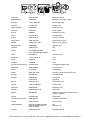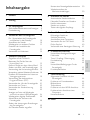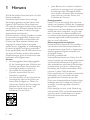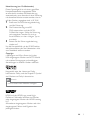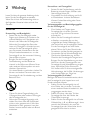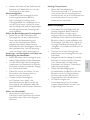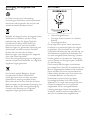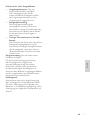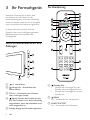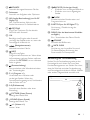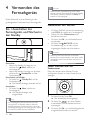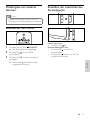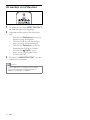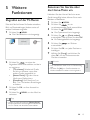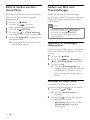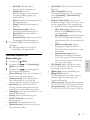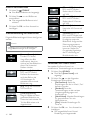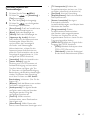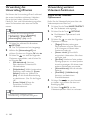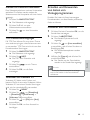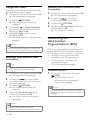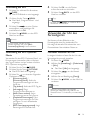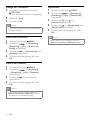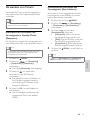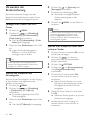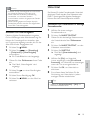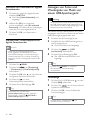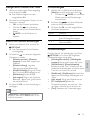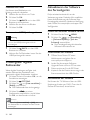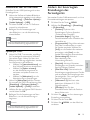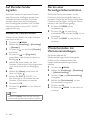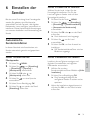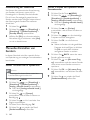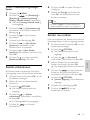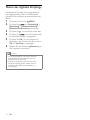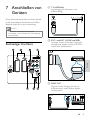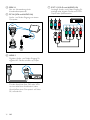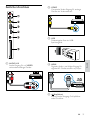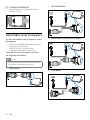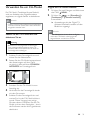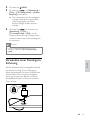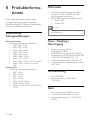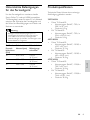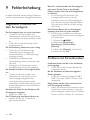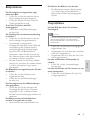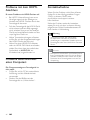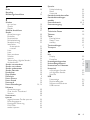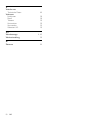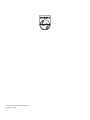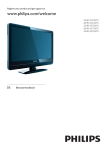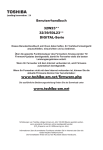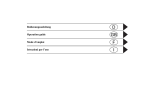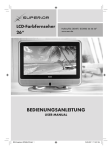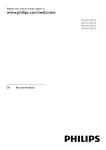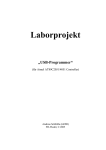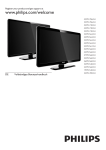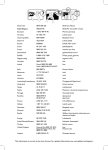Download www.philips.com/welcome
Transcript
Register your product and get support at www.philips.com/welcome 32PFL3605H/12 42PFL3605H/12 47PFL3605H/12 DE Benutzerhandbuch Model Serial www.philips.com/support Österreich 0810 000 205 €0.07 pro Minute België/Belgique 078250145 €0.03 Per minuut/Par minute България +3592 489 99 96 Местен разговор Hrvatska 01 6403 776 Lokalni poziv Česká republika 800142840 Bezplatný hovor Danmark 3525 8759 Lokalt opkald Estonia 6008600 kohalik kõne tariifi Suomi 09 2311 3415 paikallispuhelu France 0805 025 510 numéro sans frais Deutschland 0800 000 7520 gebührenfreier Anruf Ελλάδα 0 0800 3122 1280 Κλήση χωρίς χρέωση Magyarország 0680018189 Ingyenes hívás Hrvatska 0800 222778 free Ireland North 0800 055 6882 South 1800-PHILIPS 7445477 free Italia 800 088774 Numero Verde Қазақстан +7 727 250 66 17 local Latvia 52737691 local Lithuania 67228896 local Luxemburg/Luxembourg 40 6661 5644 Ortsgespräch/Appel local Nederland 0800 0230076 Gratis nummer Norge 22 70 81 11 Lokalsamtale Polska (022) 349-15-05 Monitory i akcesoria komputerowe, Portugal 800 780 903 Chamada Grátis România 0800-894910 0318107125 Apel gratuit Apel local Россия (495) 961-1111 0.15 USD/minute Србија +381 114 440 841 Lokalni poziv Slovensko 0800 004537 Bezplatný hovor Slovenija 00386 12 80 95 00 lokalni klic España 900 800 655 Teléfono local gratuito solamente para clientes en España Sverige 08 5792 9100 Lokalsamtal Suisse/Schweiz/Svizzera 0844 800 544 Schweizer Festnetztarif Türkiye 0800 261 3302 Şehiriçi arama United Kingdom General No: 0800 331 6015 General National Rate No: 0870 911 0036 free National rate Україна 8-800-500-69-70 Місцевий виклик This information is correct at the time of press. For updated information, see www.philips.com/support. Starten einer Fernsehgerätdemonstration Wiederherstellen der Werksvoreinstellungen 1 Hinweis 2 2 Wichtig 4 3 Ihr Fernsehgerät 8 8 8 Seitliche Bedienelemente und Anzeigen Fernbedienung 6 Einstellen der Sender Ein- / Ausschalten des Fernsehgeräts und Wechsel in den Standby Auswählen der Sender Wiedergabe von anderen Geräten Einstellen der Lautstärke des Fernsehgeräts Verwenden von Videotext 5 Weitere Funktionen Zugreifen auf die TV-Menüs Benennen Sie Geräte über das Home-Menü um. Entfernt Geräte aus dem Home-Menü. Ändern von Bild- und Toneinstellungen Verwendung des Universalzugriffmenüs Verwendung weiterer Videotext-Funktionen Erstellen und Verwenden von Listen von Vorzugsprogrammen Verwendung des elektronischen Programmführers (EPG) Verwenden der Uhr des Fernsehgeräts Verwenden von Timern Verwenden der Kindersicherung Untertitel Anzeigen von Fotos und Wiedergabe von Musik von einem USB-Speichergerät Wiedergeben digitaler Radiosender Aktualisieren der Software des Fernsehgeräts Ändern der bevorzugten Einstellungen des Fernsehgeräts Auf Decoder-Sender zugreifen 10 10 10 11 11 12 13 13 13 14 14 18 18 Automatische Senderinstallation Manuelles Einstellen von Sendern Kanäle umbenennen Sender neu ordnen Testen des digitalen Empfangs Rückseitiger Anschluss Seitlicher Anschluss Anschließen eines Computers Verwenden Sie ein CA-Modul. Philips Easylink Verwenden einer Kensington-Sicherung 8 Produktinformationen 20 21 23 24 25 26 28 28 35 35 37 38 39 40 41 42 42 42 42 42 42 Unterstützte Anzeigeauflösungen Multimedia Tuner / Empfang / Übertragung Fernbedienung Netz Unterstützte Befestigungen für das Fernsehgerät Produktspezifikation 43 43 9 Fehlerbehebung 19 30 31 31 32 33 33 34 7 Anschließen von Geräten 4 Verwenden des Fernsehgeräts 30 44 Allgemeine Probleme mit dem Fernsehgerät Probleme mit Fernsehsendern Bildprobleme Tonprobleme Probleme mit dem HDMI-Anschluss Probleme beim Anschluss eines Computers Kontaktaufnahme 10 Index 44 44 45 45 46 46 46 47 29 30 DE 1 Deutsch Inhaltsangabe 1 Hinweis 2010 © Koninklijke Philips Electronics N.V. Alle Rechte vorbehalten. Technische Daten können ohne vorherige Ankündigung geändert werden. Marken sind Eigentum von Koninklijke Philips Electronics N.V oder den jeweiligen Inhabern. Philips behält sich das Recht vor, Produkte jederzeit ohne die Verpflichtung zu ändern, frühere Lieferungen entsprechend nachzubessern. Die Informationen in diesem Handbuch werden für den bestimmungsgemäßen Gebrauch des Systems als angemessen erachtet. Wenn das Produkt oder seine einzelnen Module oder Vorgänge für andere Zwecke verwendet werden als hier angegeben, ist eine Bestätigung für deren Richtigkeit und Eignung einzuholen. Philips gewährleistet, dass die Informationen an sich keine US-Patente verletzen. Alle anderen Gewährleistungen, gleich ob ausdrücklich oder konkludent, sind ausgeschlossen. Garantie • Verletzungsgefahr, Beschädigungsgefahr für das Fernsehgerät oder Erlöschen der Garantie! Versuchen Sie keinesfalls, das Fernsehgerät selbst zu reparieren. • Verwenden Sie Fernsehgerät und Zubehör ausschließlich wie vom Hersteller vorgesehen. • Der Warnhinweis auf der Rückseite des Fernsehgeräts weist auf das Risiko von elektrischen Schlägen hin. Öffnen Sie niemals das Gehäuse des Fernsehgeräts. Wenden Sie sich bei Service- oder Reparturarbeiten stets an den Kundenservice von Philips. 2 DE • Jeder Betrieb, der in diesem Handbuch ausdrücklich untersagt wird, und jegliche Einstellungen oder Montageverfahren, die in diesem Handbuch nicht empfohlen oder autorisiert werden, führen zum Erlöschen der Garantie. Pixeleigenschaften Dieses LCD-Produkt verfügt über eine hohe Anzahl von Farbpixeln. Obwohl der Prozentsatz der funktionsfähigen Pixel mindestens 99,999 % beträgt, können auf dem Bildschirm permanent dunkle oder helle Lichtpunkte (rot, grün oder blau) vorhanden sein. Hierbei handelt es sich um eine bauartbedingte Eigenschaft der Anzeige (innerhalb allgemeiner Industriestandards) und nicht um eine Fehlfunktion. Elektromagnetische Verträglichkeit Koninklijke Philips Electronics N.V. produziert und vertreibt viele Endkundenprodukte, die, wie jedes elektronische Gerät im Allgemeinen, elektromagnetische Signale aussenden und empfangen können. Eines der grundsätzlichen Unternehmensprinzipien von Philips ist es, für unsere Produkte alle notwendigen Gesundheitsund Sicherheitsmaßnahmen zu ergreifen, um allen anwendbaren rechtlichen Anforderungen zu entsprechen und die zum Zeitpunkt der Herstellung des Produkts anwendbaren EMVNormen in vollem Maße einzuhalten. Philips verpflichtet sich, Produkte zu entwickeln, herzustellen und zu vertreiben, die keine gesundheitlichen Probleme hervorrufen. Philips kann wissenschaftlichen Studien zufolge bestätigen, dass die Produkte von Philips bei ordnungs- und zweckgemäßem Gebrauch sicher sind. Philips beteiligt sich aktiv an der Entwicklung internationaler EMV- und Sicherheitsstandards und kann seine Produkte dadurch zu einem frühen Zeitpunkt den neuen Standards anpassen. Netzsicherung (nur Großbritannien) Dieses Fernsehgerät ist mit einem geprüften Kunststoffnetzstecker ausgestattet. Sollte es erforderlich werden, die Netzsicherung auszuwechseln, muss diese durch eine Sicherung mit denselben Werten ersetzt werden, wie sie auf dem Stecker angegeben sind (z. B. 10 A). 1 Entfernen Sie die Sicherungsabdeckung und die Sicherung. 2 Die Ersatzsicherung muss BS 1362 entsprechen und das ASTAPrüfzeichen tragen. Sollte die Sicherung verlorengehen, wenden Sie sich an Ihren Händler, um den richtigen Typ zu ermitteln. 3 Setzen Sie die Sicherungsabdeckung wieder auf. Um die Kompatibilität mit der EMV-Direktive aufrechtzuerhalten, darf der Netzstecker nicht vom Netzkabel entfernt werden. Deutsch Copyright ® Kensington und Micro Saver sind in den USA eingetragene Marken von ACCO World mit erteilten Eintragungen und anhängigen Anmeldungen in anderen Ländern weltweit. Hergestellt unter der Lizenz von Dolby Laboratories. Dolby und das Doppel-D-Symbol sind Marken von Dolby Laboratories. Hinweis • Nur bei bestimmten Modellen verfügbar HDMI und das HDMI-Logo sowie HighDefinition Multimedia Interface sind Marken oder eingetragene Marken der HDMI licensing LLC. Alle anderen eingetragenen Marken und nicht eingetragenen Marken sind Eigentum der jeweiligen Inhaber. DE 3 2 Wichtig Lesen Sie bitte die gesamte Anleitung durch, bevor Sie das Fernsehgerät verwenden. Wenn Sie sich bei der Verwendung nicht an die folgenden Hinweise halten, erlischt Ihre Garantie. Sicherheit Stromschlag- und Brandgefahr! • Setzen Sie das Fernsehgerät weder Regen noch Wasser aus. Platzieren Sie niemals Behälter mit Flüssigkeiten wie Vasen in der Nähe des Fernsehgeräts. Wenn das Fernsehgerät außen oder innen mit Flüssigkeit in Kontakt kommt, nehmen Sie das Fernsehgerät sofort vom Stromnetz. Kontaktieren Sie das Philips Kundendienstzentrum, um das Fernsehgerät vor der erneuten Nutzung überprüfen zu lassen. • Bringen Sie das Fernsehgerät, die Fernbedienung und die Batterien niemals in die Nähe von offenem Feuer oder anderen Wärmequellen wie auch direktem Sonnenlicht. Um einen Brand zu verhindern, halten Sie Kerzen und andere Flammen stets vom Fernsehgerät, der Fernbedienung und den Batterien fern. • • 4 Führen Sie keine Gegenstände in die Lüftungsschlitze oder andere Öffnungen des Fernsehgeräts ein. Wenn das Fernsehgerät geneigt wird, stellen Sie sicher, dass das Stromkabel nicht zu sehr gespannt wird. Wird das Netzkabel zu sehr gespannt, kann der Stecker herausrutschen oder ein Brand entstehen. DE Kurzschluss- und Feuergefahr! • Setzen Sie die Fernbedienung und die Batterien niemals Regen, Wasser oder übermäßiger Hitze aus. • Vermeiden Sie die Ausübung von Kraft auf Steckdosen. Lockere Steckdosen können Funkenüberschlag oder Feuer verursachen. Verletzungsgefahr und Beschädigungsgefahr für das Fernsehgerät! • Zum Heben und Tragen eines Fernsehgeräts mit einem Gewicht von über 25 kg sind zwei Personen erforderlich. • Wenn Sie das Fernsehgerät stehend aufstellen, verwenden Sie nur den mitgelieferten Sockel. Befestigen Sie den Sockel fest am Fernsehgerät. Stellen Sie das Fernsehgerät auf eine flache, ebene Fläche, die für das Gewicht des Fernsehers und des Sockels geeignet ist. • Verwenden Sie bei Wandmontage des Geräts eine Wandhalterung, die das Gewicht des Fernsehgeräts tragen kann. Bringen Sie die Wandhalterung an einer Wand an, die das Gesamtgewicht von Fernsehgerät und Wandhalterung tragen kann. Koninklijke Philips Electronics N.V. haftet nicht für eine unsachgemäße Wandmontage, die Unfälle, Verletzungen oder Sachschäden zur Folge hat. Verletzungsgefahr für Kinder! Befolgen Sie diese Sicherheitshinweise, damit das Fernsehgerät nicht kippen kann und Kinder verletzen könnte: • Stellen Sie das Fernsehgerät nie auf eine Fläche, die mit einem Tuch oder einem anderen Material bedeckt ist, das weggezogen werden kann. • Stellen Sie sicher, dass kein Teil des Fernsehgeräts über die Ränder der Oberfläche hinausragt. • Stellen Sie das Fernsehgerät nie auf hohe Möbelstücke (z. B. ein Bücherregal), ohne sowohl das Möbelstück als auch das Fernsehgerät an der Wand oder durch geeignete Hilfsmittel zu sichern. Weisen Sie Kinder auf die Gefahren des Kletterns auf Möbelstücke hin, um das Fernsehgerät zu erreichen. Überhitzungsgefahr! • Platzieren Sie das Fernsehgerät nicht in einem geschlossenen Bereich. Das Fernsehgerät benötigt einen Lüftungsabstand von mindestens 10 cm um das Gerät herum. Stellen Sie sicher, dass Vorhänge und andere Gegenstände die Lüftungsschlitze des Fernsehgeräts nicht abdecken. Gefahr der Beschädigung des Fernsehgeräts! • Stellen Sie vor dem Verbinden des Fernsehgeräts mit dem Netzanschluss sicher, dass die Netzspannung mit dem auf der Rückseite des Geräts aufgedruckten Wert übereinstimmt. Verbinden Sie das Fernsehgerät nicht mit dem Netzanschluss, falls die Spannung nicht mit diesem Wert übereinstimmt. Verletzungs- und Feuergefahr und Gefahr der Beschädigung des Netzkabels! • Stellen Sie weder das Fernsehgerät noch andere Gegenstände auf das Netzkabel. • Um das Stromkabel des Fernsehgeräts problemlos vom Netzanschluss trennen zu können, müssen Sie jederzeit Zugang zum Stromkabel haben. • Ziehen Sie immer am Stecker, um das Stromkabel vom Netzanschluss zu trennen, niemals am Kabel. • Trennen Sie das Fernsehgerät vor Gewittern vom Netz- und Antennenanschluss. Berühren Sie das Fernsehgerät, das Netzkabel oder das Antennenkabel während eines Gewitters nicht. Gefahr von Hörschäden! • Vermeiden Sie den Einsatz von Ohrhörern oder Kopfhörern bei hohen Lautstärken bzw. über einen längeren Zeitraum. Niedrige Temperaturen • Wenn das Fernsehgerät bei Temperaturen unter 5 °C transportiert wird, packen Sie das Fernsehgerät aus und warten Sie, bis es Zimmertemperatur erreicht hat, bevor Sie es mit dem Netzanschluss verbinden. Bildschirmpflege • • • • • Vermeiden Sie nach Möglichkeit die Anzeige statischer Bilder. Statische Bilder sind Bilder, die über einen längeren Zeitraum auf dem Bildschirm verbleiben. Dazu zählen beispielsweise Bildschirmmenüs, schwarze Balken und Zeitanzeigen. Falls dies nicht möglich ist, verringern Sie Bildschirmkontrast und -helligkeit, um Schäden am Bildschirm zu vermeiden. Trennen Sie vor dem Reinigen den Netzstecker des Fernsehgeräts von der Steckdose. Reinigen Sie das Fernsehgerät und den Rahmen mit einem weichen, feuchten Tuch. Verwenden Sie dabei keine Substanzen wie Alkohol, Chemikalien oder Haushaltsreiniger. Gefahr der Beschädigung des Fernsehbildschirms! Berühren Sie den Bildschirm nicht mit Gegenständen, drücken oder streifen Sie nicht mit Gegenständen über den Bildschirm. Um Verformungen und Farbausbleichungen zu vermeiden, müssen Wassertropfen so rasch wie möglich abgewischt werden. DE Deutsch • 5 Entsorgung von Altgeräten und Batterien ECO-Green Ihr Gerät wurde unter Verwendung hochwertiger Materialien und Komponenten entwickelt und hergestellt, die recycelt und wiederverwendet werden können. Befindet sich dieses Symbol (durchgestrichene Abfalltonne auf Rädern) auf dem Gerät, bedeutet dies, dass für dieses Gerät die Europäische Richtlinie 2002/96/EG gilt. Informieren Sie sich über die örtlichen Bestimmungen zur getrennten Sammlung von elektrischen und elektronischen Geräten. Richten Sie sich nach den örtlichen Bestimmungen, und entsorgen Sie Altgeräte nicht über Ihren Hausabfall. Durch die richtige Entsorgung von Altgeräten werden Umwelt und Menschen vor möglichen negativen Folgen geschützt. Das Produkt enthält Batterien, die der Europäischen Richtlinie 2006/66/EG unterliegen und nicht mit dem normalen Haushaltsmüll entsorgt werden dürfen. Bitte informieren Sie sich über die örtlichen Bestimmungen zur getrennten Entsorgung von Batterien, da durch die richtige Entsorgung Umwelt und Menschen vor möglichen negativen Folgen geschützt werden. 6 DE • • Hohe Energieeffizienz Geringer Stromverbrauch im StandbyBetrieb • Recyclingfreundlich Philips legt Wert darauf, seine innovativen Produkte so umweltverträglich wie möglich zu gestalten. Wir bemühen uns um mehr Umweltfreundlichkeit bei der Herstellung, um das Reduzieren schädlicher Substanzen und um eine energieeffiziente Nutzung. Unseren Kunden geben wir Hinweise zur Entsorgung und wir achten auf die Eignung der Produkte für das Recycling. Dank unserer Bemühungen wurde dieses Fernsehgerät mit dem EU-Umweltzeichen, der Blume, ausgezeichnet. Weitere Informationen hierzu erhalten Sie unter www.ecolabel.eu. Nähere Informationen zum Stromverbrauch im Standby-Betrieb, zur Garantie, zu Ersatzteilen und zum Recycling dieses Fernsehgeräts finden Sie auf der Philips Website für Ihr Land unter www.philips.com. Dieses Fernsehgerät ist mit Funktionen ausgestattet, die zur energieeffizienten Nutzung beitragen. Dieses Fernsehgerät wurde für seine Umweltverträglichkeit mit dem EU-Umweltzeichen ausgezeichnet. Deutsch Funktionen für mehr Energieeffizienz • Umgebungslichtsensor (Nur bei bestimmten Modellen verfügbar) Das Fernsehgerät spart Strom, indem die Bildschirmhelligkeit mithilfe des Umgebungslichtsensors an das Umgebungslicht angepasst wird. • Energiespareinstellung Die Energiespareinstellung des Fernsehgeräts reduziert durch eine Kombination mehrerer Einstellungen den Stromverbrauch. Näheres hierzu finden Sie bei den Smart-Einstellungen im Setup-Menü. • Geringer Stromverbrauch im StandbyBetrieb Die führende und überaus fortschrittliche Energieversorgungstechnik sorgt für einen extrem niedrigen Energieverbrauch des Fernsehgeräts, ohne dass auf eine dauerhafte Standby-Funktion verzichtet werden muss. Energieverwaltung (Nur bei bestimmten Modellen verfügbar) Die fortschrittliche Energieverwaltung des Fernsehgeräts ermöglicht eine optimale Energienutzung. Sie können überprüfen, inwiefern Ihre persönlichen Fernseheinstellungen, die Helligkeit von aktuell auf dem Bildschirm angezeigten Bildern und die umgebenden Lichtverhältnisse den Energieverbrauch beeinflussen. Nutzungsende Informationen über die richtige Entsorgung des Fernsehgeräts und der Batterien finden Sie unter „Entsorgung von Altgeräten und Batterien“ in Ihrer Bedienungsanleitung (siehe ‘Entsorgung von Altgeräten und Batterien’ auf Seite 6). DE 7 3 Ihr Fernsehgerät Fernbedienung 1 2 Herzlichen Glückwunsch zu Ihrem Kauf und willkommen bei Philips! Um das Kundendienstangebot von Philips vollständig nutzen zu können, sollten Sie Ihr Fernsehgerät unter www.philips.com/welcome registrieren. 22 21 20 19 In diesem Abschnitt erhalten Sie einen Überblick über die am häufigsten genutzten Bedienelemente und Funktionen des Fernsehgeräts. 3 4 5 6 7 8 18 9 17 10 11 16 12 Seitliche Bedienelemente und Anzeigen 1 13 2 3 15 14 4 5 a b +/-: Lauter/leiser a (Standby-Ein) • Schaltet das Fernsehgerät in den Standby, wenn es eingeschaltet ist. • Schaltet das Fernsehgerät aus dem Standby ein. b MENU Ein- / Ausblenden des Hauptmenüs (Home): Ein- / Ausschalten des Home-Menüs c P/CH +/-: Umschalten zum nächsten oder vorherigen Sender. d (Netz): Schaltet das Produkt ein bzw. aus. Das Produkt ist nur dann vollständig ausgeschaltet, wenn das Netzkabel nicht mehr eingesteckt ist. e Standby-Anzeige und Fernbedienungssensor. 8 DE c MHEG/TELETEXT Ein- / Ausschalten des Videotexts SOURCE Auswahl der angeschlossenen Geräte q • • e Farbtasten Auswahl von Aufgaben oder Optionen. f AD (Audio-Beschreibung) (nur für RF Digital TV) Nur Großbritannien: Aktiviert den Audio-Kommentar für Sehbehinderte. g OPTIONS Zugriff auf Optionen für die aktuelle Aktivität oder Auswahl h OK Bestätigt eine Eingabe oder Auswahl und zeigt das Senderraster an, wenn das Fernsehgerät in Betrieb ist. i (Navigationstasten) Wechselt zwischen Menüs. j INFO Zeigt falls verfügbar Programminformationen an. Wenn diese Informationen mehrere Seiten umfassen, drücken Sie OPTIONS, um zur nächsten Seite zu gehen. k (Stummschaltung) Stummschalten oder Wiedereinschalten der Tonwiedergabe. l P +/- (Program +/-) Umschalten zum nächsten oder vorherigen Sender. Wenn das Fernsehmenü angezeigt wird, funktioniert dies als Seite auf / ab. m 0-9 (Zahlentasten) Auswahl eines Senders oder einer Einstellung. n PICTURE (Smart Picture) Anzeige des Menüs Bild. o SOUND (Smart Sound) Anzeige des Menüs Ton. p +/- (Volume +/-) Lauter / leiser r BACK P/P (Vorheriger Kanal) Rückkehr zum vorherigen Bildschirm Rückkehr zum zuvor angezeigten Sender GUIDE Schaltet zwischen Senderraster und Programmliste um. s SUBTITLE (nur für RF Digital TV) Aktivierung / Deaktivierung der Untertitel t DEMO (Nur bei bestimmten Modellen verfügbar) Ein- / Ausschalten des Demo-Menüs u FORMAT Auswahl des Bildformats v INCR. SURR Aktivierung von Incredible Surround für Stereoquellen Aktivierung des Raummodus für Monoquellen Benutzung der Fernbedienung Halten Sie die Fernbedienung nahe an das Fernsehgerät und richten Sie sie auf den Fernbedienungssensor aus. Stellen Sie sicher, dass die Sichtlinie zwischen Fernbedienung und Fernsehgerät nicht durch Möbel, Wände oder andere Gegenstände verstellt wird. Deutsch d ~5m ~30˚ DE 9 4 Verwenden des Fernsehgeräts Hinweis • Wenn Sie Ihre Fernbedienung nicht finden können und das Fernsehgerät aus dem Standby einschalten möchten, drücken Sie P/CH +/seitlich am Fernsehgerät. Dieser Abschnitt ist eine Anleitung zu den grundlegenden Funktionen Ihres Fernsehgeräts. Auswählen der Sender Ein- / Ausschalten des Fernsehgeräts und Wechsel in den Standby • • • • Drücken Sie P +/- auf der Fernbedienung oder P/CH +/- seitlich am Fernsehgerät. Geben Sie über Zahlentasten eine Sendernummer ein. Drücken Sie OK, um die Senderliste zu verwenden. Drücken Sie BACK P/P auf der Fernbedienung, um zu dem vorher angezeigten Sender zurückzukehren. Hinweis • Wenn Sie eine Favoritenliste verwenden, können Sie nur diese Kanäle in der Liste (siehe ‘Auswählen einer Favoritenliste’ auf Seite 19) auswählen. Einschalten • Wenn die Standby-Anzeige aus ist, drücken Sie (Netz) seitlich am Fernsehgerät. • Wenn die Standby-Anzeige rot leuchtet, drücken Sie (Standby-Ein) auf der Fernbedienung. Umschalten auf Standby • Drücken Sie (Standby-Ein) auf der Fernbedienung. » Die Standby-Anzeige wechselt auf rot. Ausschalten • Drücken Sie (Netz) seitlich am Fernsehgerät. » Die Standby-Anzeige wird ausgeschaltet. Tipp • Ihr Fernsehgerät verbraucht zwar nur sehr wenig Strom im Standby-Modus, dennoch besteht weiterhin Stromverbrauch. Wird das Fernsehgerät längere Zeit nicht genutzt, ziehen Sie das Stromkabel aus der Steckdose. 10 DE Sender wechseln über das Senderraster Über das Senderraster können Sie alle verfügbaren Sender in einem Rasterformat anzeigen. 1 Drücken Sie die Taste OK. » Die Senderliste wird angezeigt. 2 Drücken Sie , um einen Sender auszuwählen und die Sendervorschau anzuzeigen. Drücken Sie OK, um die Wiedergabe des ausgewählten Senders zu starten. 3 Wiedergabe von anderen Geräten Einstellen der Lautstärke des Fernsehgeräts Hinweis • Schalten Sie das Gerät ein, bevor Sie es am Fernsehgerät als Wiedergabequelle auswählen. Verwenden der Taste „Source“ Drücken Sie die Taste SOURCE. » Die Quellenliste wird angezeigt. 2 Drücken Sie auszuwählen. 3 Drücken Sie OK, um Ihre Auswahl zu bestätigen. » Das Fernsehgerät schaltet auf das ausgewählte Gerät um. , um ein Gerät Deutsch 1 Lauter oder leiser • Drücken Sie +/-. Stummschaltung ein / aus • Drücken Sie , um den Ton auszuschalten. • Drücken Sie erneut, um den Ton wieder einzuschalten. DE 11 Verwenden von Videotext 1 Drücken Sie die Taste MHEG/TELETEXT. » Die Startseite wird angezeigt. 2 Folgendermaßen wählen Sie eine Seite aus: • Drücken Sie Zahlentasten, um eine Seitennummer einzugeben. • Drücken Sie P +/-, um die nächste oder vorherige Seite anzuzeigen. • Drücken Sie Farbtasten, um einen farbkodierten Eintrag zu wählen. • Drücken Sie BACK, um zu einer vorher angezeigten Seite zurückzukehren. 3 Drücken Sie MHEG/TELETEXT, um den Videotext zu beenden. Hinweis • Nur für Benutzer in Großbritannien: Einige digitale Fernsehsender bieten dedizierte digitale Textdienste (z. B. BBC1). 12 DE Benennen Sie Geräte über das Home-Menü um. Zugreifen auf die TV-Menüs Über die Menüs können Sie Sender einstellen, Bild- und Toneinstellungen ändern sowie auf andere Funktionen zugreifen. 1 Drücken Sie MENU. » Der Menübildschirm wird angezeigt. Neues Gerät Einstellung TV schauen 2 Drücken Sie , um eines der folgenden Menüs auszuwählen und darin zu navigieren. • [TV schauen]: Schaltet als Quelle zurück zur Antenne, wenn eine andere Quelle ausgewählt ist. • [Neues Gerät]: Fügt dem HomeMenü neue Geräte hinzu. • [Einstellung]: Ruft Menüs auf, um Bild-, Ton- und andere Einstellungen zu ändern. 3 Drücken Sie OK, um Ihre Auswahl zu bestätigen. 4 Drücken Sie verlassen. Nachdem Sie dem Home-Menü ein neues Gerät hinzugefügt haben, können Sie es nach Belieben umbenennen. 1 2 Drücken Sie 3 Drücken Sie OPTIONS. » Das Optionsmenü wird angezeigt. 4 Drücken Sie , um [Gerät umben.] auszuwählen, und drücken Sie dann OK. » Ein Texteingabefeld wird angezeigt. 5 Drücken Sie auszuwählen. 6 Drücken Sie OK, um jedes Zeichen zu bestätigen. 7 Wählen Sie [Fertig] und drücken Sie dann OK, um das Umbenennen der Geräte zu beenden. MENU. Drücken Sie , um ein umzubenennendes Gerät auszuwählen. , um Zeichen Hinweis Deutsch 5 Weitere Funktionen • Der Gerätename kann bis zu 16 Zeichen lang sein. • Drücken Sie [Aa], um Großbuchstaben zu Kleinbuchstaben zu ändern und umgekehrt. MENU, um das Menü zu Tipp • Gehen Sie nach Auswahl von [Neues Gerät] entsprechend den Anweisungen am Bildschirm vor, um Gerät und Anschluss auszuwählen. DE 13 Entfernt Geräte aus dem Home-Menü. Ändern von Bild- und Toneinstellungen Entfernen Sie ein Gerät aus dem Home-Menü, wenn es nicht mehr an das Fernsehgerät angeschlossen ist. Ändern Sie die Bild- und Toneinstellungen gemäß Ihren Vorlieben. Sie können vordefinierte Einstellungen wählen oder die Einstellungen manuell ändern. 1 2 Drücken Sie 3 4 Drücken Sie 5 MENU. Drücken Sie , um ein zu entfernendes Gerät auszuwählen. OPTIONS. Hinweis • Wenn Sie fernsehen oder externe Geräte verwenden, drücken Sie OPTIONS und wählen Sie dann [Bild und Ton] für einen schnellen Zugang zu Bild- und Toneinstellungen. Drücken Sie , um [Gerät entfernen] auszuwählen, und drücken Sie dann OK. Wählen Sie [Entfernen] und drücken Sie anschließend OK. » Das ausgewählte Gerät wird aus dem Home-Menü entfernt. Verwendung des EinstellungenHilfeprogramms Das Einstellungen-Hilfeprogramm unterstützt Sie bei den optimalen Einstellungen für Bild und Ton. 1 2 Drücken Sie 3 Drücken Sie OK. » Das Menü [Einstellungshilfe] wird angezeigt. Gehen Sie entsprechend den Anweisungen am Bildschirm vor, um Ihre bevorzugten Bildeinstellungen zu wählen. MENU. Drücken Sie , um [Einstellung] > [Bild] > [Einstellungshilfe] auszuwählen. Verwenden von Smart Picture Verwenden Sie Smart Picture, um vordefinierte Bildeinstellungen zu verwenden. 14 DE 1 Drücken Sie PICTURE. » Das Menü [Smart Picture] wird angezeigt. 2 Drücken Sie , um eine der folgenden Einstellungen auszuwählen. • [Persönlich]: Wendet die im Menü [Einstellungshilfe] eingestellte Einstellung an. • • • • • • 3 [Lebhaft]: Wendet reiche, dynamische Einstellungen an. [Standard]: Passt die Bildeinstellungen an die meisten Umgebungsbedingungen und Videotypen an. [Kino]: Wendet Einstellungen für die Filmwiedergabe an. [Spiel]: Wendet Einstellungen für Spiele an. [Energiesparmode]: Wendet stromsparende Einstellungen an. [Natürlich]: Wendet die beste Bildqualität an. [Personalisiert]: Zeigt die persönlich festgelegten Bildeinstellungen an. • • • Drücken Sie OK, um Ihre Auswahl zu bestätigen. » Die ausgewählte Smart PictureEinstellung wird angewendet. Manuelles Anpassen der Bildeinstellungen 1 2 Drücken Sie 3 Drücken Sie , um die folgenden Einstellungen auszuwählen. [Smart Picture]: Greift auf vordefinierte Smart Picture-Einstellungen zu. [Videokontrast]: Stellt die Intensität des Videoinhalts ein und lässt die Hintergrundbeleuchtung unverändert. [Kontrast]: Stellt die Intensität der Hintergrundbeleuchtungsbereiche ein und lässt den Videoinhalt unverändert. [Helligkeit]: Stellt die Intensität heller und dunkler Bereiche ein. [Farbe]: Stellt die Farbsättigung ein. [NTSC-Farbton]: Kompensiert Farbvariationen. [Schärfe]: Stellt die Bildschärfe ein. [Rauschunterdr.]: Filtert und verringert das Rauschen im Bild. • • • • • • • • MENU. Drücken Sie , um [Einstellung] > [Bild] auszuwählen. • • • • • [Farbweiß]: Stellt die Farbbalance eines Bilds ein. [Pers. Farbweiß]: Passt die Farbweißeinstellung an. (Nur verfügbar, wenn [Farbweiß] > [Personalisiert] ausgewählt ist) [Digital Crystal Clear]: Nimmt eine Feinabstimmung für jedes Pixel vor, um es an die umgebenden Pixel anzugleichen. So entsteht ein hervorragendes HD-Bild. • [Dyn. Kontrast]: Verbessert den Kontrast. Eine [Mittel] Einstellung wird empfohlen. • [Dyn. Backlight]: Stellt das Verhalten der LCD-Hintergrundbeleuchtung entsprechend den Lichtverhältnissen ein. • [MPEG-Artefaktred.]: Glättet Übergänge in digitalen Bildern. Diese Funktion können Sie ein- oder ausschalten. • [Farbverbesserung]: Bewirkt lebhaftere Farben und verbessert die Auflösung von Details bei hellen Farben. Diese Funktion können Sie ein- oder ausschalten. [PC-Modus]: Stellt das Bild ein, wenn ein PC über HDMI oder DVI mit dem Fernsehgerät verbunden ist. [Bildformat]: Ändert das Bildformat. [Bildgröße]: Stellt den Darstellungsbereich ein. (Bei maximal sehen Sie ggf. Rauschen oder eine ungenaue Bildkante.) [Horiz. versch.]: Stellt das Bild horizontal für PC-VGA, DVI, HDMI oder YPbPr ein. [Vertikal versch.]: Stellt das Bild vertikal für PC-VGA, DVI, HDMI oder YPbPr ein. DE 15 Deutsch • Ändern des Bildformats 1 Drücken Sie FORMAT. » Eine Bildformatleiste wird angezeigt. 2 Drücken Sie , um ein Bildformat auszuwählen. » Das ausgewählte Bildformat wird aktiviert. 3 Drücken Sie OK, um Ihre Auswahl zu bestätigen. [Zoom 14:9]: (Nicht für HD- und PC-Modus.) Skaliert das 4:3-Format auf 14:9. [Zoom 16:9]: (Nicht für HD- und PC-Modus.) Skaliert das 4:3-Format auf 14:9. [Breitbild]: Skaliert das klassische 4:3-Format auf 16:9. [Unskaliert]: Nur für HD- und PC-Modus und bei bestimmten Modellen. Ermöglicht maximale Bildschärfe. Aufgrund der Übertragungssysteme kann es zu Verzerrungen kommen. Stellen Sie für optimale Ergebnisse die PC-Auflösung auf Breitbildmodus ein. Zusammenfassung der Bildformate Folgende Bildeinstellungen können konfiguriert werden. Hinweis • Abhängig vom Format der Bildquelle sind einige Bildeinstellungen nicht verfügbar. [Autom. Format]: (Nicht für den PC-Modus.) Vergrößert das Bild automatisch, damit es optimal auf den Bildschirm passt. Die Untertitel bleiben sichtbar. [Superzoom]: (Nicht für HD- und PC-Modus) Entfernt die schwarzen seitlichen Balken bei 4:3-Sendungen. Es entsteht eine minimale Bildverzerrung. [4:3]: Zeigt das klassische 4:3-Format an. Verwenden von Smart Sound Verwenden Sie Smart Sound, um vordefinierte Toneinstellungen zu verwenden. 1 Drücken Sie SOUND. » Das Menü [Smart Sound] wird angezeigt. 2 [Untertitel-Zoom]: Zeigt 4:3-Bilder auf dem gesamten Bildschirm an, Untertitel sind sichtbar. Ein Teil des Bilds oben wird abgeschnitten. 3 16 DE Drücken Sie , um die folgenden Einstellungen auszuwählen. • [Personalisiert]: Stellt die Einstellungen ein, die im Menü „Ton“ definiert wurden. • [Standard]: Passt die Toneinstellungen an die meisten Umgebungsbedingungen und Audiotypen an. • [Nachrichten]: Wendet Einstellungen für gesprochenen Ton wie Nachrichten an. • [Film]: Wendet Einstellungen für Filme an. Drücken Sie OK, um Ihre Auswahl zu bestätigen. » Die ausgewählte Smart-SoundEinstellung wird angewendet. 1 2 3 • • • • • • • • • • Drücken Sie die Taste MENU. Drücken Sie , um [Einstellung] > [Ton] auszuwählen. » Das Menü [Ton] wird angezeigt. Drücken Sie , um die folgenden Einstellungen auszuwählen. [Smart Sound]: Greift auf vordefinierte Smart-Sound-Einstellungen zu. [Bässe]: Stellt den Basspegel ein. [Höhen]: Stellt den Höhenpegel ein. [Lippensyn. dig. Audio]: Aktiviert oder deaktiviert die lippensynchrone Audioausgabe. Wenn aktiviert, synchronisiert das Fernsehgerät die Audio- und Videoausgabe. Wenn deaktiviert, müssen Sie die lippensynchrone Audiofunktion am externen Gerät einstellen, das an das Fernsehgerät angeschlossen ist. (Nur verfügbar bei SPDIF-Anschluss) [Lautstärke]: Stellt die Lautstärke ein. [Lautst. Sehbeh.]: Legt die Mischung von Ton für Personen mit Sehbeeinträchtigung und normalem Ton fest. Wenn verfügbar, gibt Ton für Personen mit Sehbeeinträchtigung Beschreibung der Bildschirmhandlungen wieder. Sie können diese Einstellung auch über Drücken von AD (AudioBeschreibung) aktivieren. (Nur für die Region UK) [Balance]: Stellt die Balance von rechten und linken Lautsprechern ein. [Audiosprache]: Für digitale Sender verfügbar, wenn mehrere Sprachen übertragen werden. Zeigt die verfügbaren Sprachen an. [Dual I-II]: Wählt zwischen Audiosprachen, wenn Zweikanalton übertragen wird. [Mono/Stereo]: Wählt Mono oder Stereo, wenn Stereoton übertragen wird. • • • • • [TV-Lautsprecher]: Schaltet die Fernsehlautsprecher ein bzw. aus. (Nur verfügbar, wenn EasyLink aktiviert ist.) [Surround]: Aktiviert Raumklang. [Kopfhörerlautst.]: Stellt die Lautstärke des Kopfhörers ein. [Autom. Lautstärke]: Verringert automatisch plötzliche Lautstärkeänderungen, zum Beispiel beim Wechseln des Senders. [Progr.Lautstärke]: Gleicht Lautstärkeunterschiede zwischen den Sendern oder angeschlossenen Geräten aus. Schalten Sie auf das angeschlossene Gerät um, bevor Sie die Programmlautstärke ändern. [SPDIF OUT]: Wählt den Digital Audio Ausgang über SPDIF-Anschluss. • [PCM]: Wandelt Audiotypen ohne PCM in PCM-Format um. • [Mehrkanal]: Leitet das Audiosignal an das Home Entertainment-System. Deutsch • Manuelles Anpassen der Toneinstellungen DE 17 Verwendung des Universalzugriffmenüs Verwendung weiterer Videotext-Funktionen Sie können das Universalzugriffmenü während der ersten Installation aktivieren. Nachdem Sie es aktiviert haben, können Sie auf die Menüs für Seh- und Hörbehinderte zugreifen, wenn Sie fernsehen oder externe Geräte nutzen. Zugriff auf das VideotextOptionsmenü Tipp • Sie können das Universalzugriffmenü auch aktivieren, indem Sie [Einstellung] > [Einstellung] > [Präferenzen] > [Universalzugriff] > [Ein] wählen. 1 Drücken Sie, während Sie fernsehen, OPTIONS. » Das TV-Optionsmenü wird angezeigt. 2 Wählen Sie [Universalzugriff] und drücken Sie dann zur Eingabe OK oder . 3 Drücken Sie , um eine der folgenden Optionen auszuwählen, und drücken Sie zur Eingabe OK. • [Hörbehinderte]: Aktiviert oder deaktiviert Untertitel für Hörbehinderte. • [Sehbehindert]: Wählt Lautsprecher, Kopfhörer oder beides für [Lautst. Sehbeh.] Audio aus. Wählen Sie [Aus], um die Audio-Beschreibung zu deaktivieren. (Nur für die Region UK). • [Lautst. Sehbeh.]: Passt die Lautstärke für Audio für Hörbehinderte an. Tipp • Drücken Sie die Farbtasten auf der Fernbedienung, um Optionen einzugeben. 18 DE Rufen Sie die Videotextfunktionen über das Videotextoptionen-Menü auf. 1 Drücken Sie die Taste MHEG/TELETEXT. » Der Videotext wird angezeigt. 2 Drücken Sie die Taste OPTIONS. » Das Videotext-Optionsmenü wird angezeigt. 3 Drücken Sie , um eine der folgenden Optionen zu wählen. • [Zeigen]: Blendet verborgene Informationen auf einer Seite wie z. B. Lösungen zu Rätseln oder Puzzles aus oder ein. • [Unters. durchl.]: Durchläuft automatisch Unterseiten, falls diese verfügbar sind. • [Sprache]: Schaltet auf eine andere Sprachgruppe um, um eine Sprache korrekt anzuzeigen, falls diese einen anderen Zeichensatz verwendet. • [Seite einfrieren]: Hält die aktuelle Seite an. • [Dual-Bild] / [Vollbildschirm]: Aktiviert und deaktiviert Zweibildvideotext. 4 Drücken Sie , um eine Auswahl zu treffen, und drücken Sie dann zur Bestätigung OK. 5 Drücken Sie BACK, um das Videotextoptionen-Menü zu verlassen. Auswahl von Videotext-Unterseiten Eine Videotextseite kann mehrere Unterseiten enthalten. Die Seiten werden neben der Seitennummer der Hauptseite auf einer Leiste angezeigt. Erstellen und Verwenden von Listen von Vorzugsprogrammen Drücken Sie MHEG/TELETEXT. » Der Videotext wird angezeigt. 2 Drücken Sie P +/-, um eine Videotextseite auszuwählen. Auswählen einer Favoritenliste 3 Drücken Sie aufzurufen. 1 Drücken Sie beim Fernsehen OK, um die Senderliste anzuzeigen. 2 Drücken Sie OPTIONS. » Das Sender-Optionsmenü wird angezeigt. 3 Drücken Sie , um [Liste auswählen] auszuwählen, und drücken Sie dann zur Bestätigung OK. » Die Senderlistenoptionen werden angezeigt. 4 Wählen Sie [Favorit] und drücken Sie anschließend OK. » Nur Sender aus der Favoritenliste werden in der Senderliste angezeigt. , um eine Unterseite T.O.P.Videotextübertragungen Mit TOP-Text können Sie von einem Thema zum anderen springen, ohne Seitennummern zu verwenden. TOP-Text wird nicht von allen Fernsehsendern übertragen. 1 Drücken Sie MHEG/TELETEXT. » Der Videotext wird angezeigt. 2 Drücken Sie INFO. » Die TOP-Text- Übersicht wird angezeigt. 3 Drücken Sie auszuwählen. 4 Drücken Sie OK, um die Seite anzuzeigen. Deutsch 1 Erstellen Sie Listen mit Ihren bevorzugten Fernsehsendern, um diese Sender problemlos finden zu können. , um ein Thema Hinweis • Die Liste der Favoritensender ist so lange leer, bis Sie Sender in die Favoritenlisten aufnehmen. Verwenden von Videotext 2.5 Videotext 2.5 bietet mehr Farben und bessere Grafik als normaler Videotext. Wenn Videotext 2.5 von einem Sender übertragen wird, wird er standardmäßig verwendet. 1 2 Drücken Sie 3 Drücken Sie auszuwählen. 4 Drücken Sie OK, um Ihre Auswahl zu bestätigen. MENU. Drücken Sie , um [Einstellung] > [Einstellung] > [Präferenzen] > [Videotext 2.5] auszuwählen. , um [Ein] oder [Aus] DE 19 Anzeigen aller Sender Sie können eine Favoritenliste verlassen und alle installierten Sender anzeigen. 1 Drücken Sie, während Sie fernsehen, OK. » Die Senderliste wird angezeigt. 2 3 4 Drücken Sie OPTIONS. » Das Sender-Optionsmenü wird angezeigt. Drücken Sie , um [Liste auswählen] auszuwählen, und drücken Sie dann zur Bestätigung OK oder . Wählen Sie [Alle] und drücken Sie anschließend OK. » Alle Sender werden in der Senderliste angezeigt. Hinweis • Alle Favoritensender werden mit einem Stern markiert, wenn Sie die Senderliste anzeigen. Hinzufügen eines Senders zu einer Favoritenliste Tipp Entfernen eines Senders aus einer Favoritenliste 1 Drücken Sie, während Sie fernsehen, OK. » Die Senderliste wird angezeigt. 2 Drücken Sie , um einen zu entfernenden Sender auszuwählen. 3 4 Drücken Sie OPTIONS. Wählen Sie [Aus Fav. entf.] und drücken Sie anschließend OK. » Der Sender wird entfernt. Verwendung des elektronischen Programmführers (EPG) EPG ist ein elektronischer Programmführer für digitale Sender. Mit EPG können Sie Folgendes: • Anzeigen einer Liste digitaler Programme • Anzeigen einer Programmvorschau • Sendungen nach Genre gruppieren • Erinnerungen für den Beginn von Sendungen festlegen • EPG-Favoritensender festlegen • Zeigen Sie alle Sender an, bevor Sie einer Favoritenliste einen Sender hinzufügen. 1 Drücken Sie, während Sie fernsehen, OK. » Die Senderliste wird angezeigt. 2 Drücken Sie , um einen Sender auszuwählen, den Sie einer Favoritenliste hinzufügen möchten. Drücken Sie OPTIONS. » Das Sender-Optionsmenü wird angezeigt. 3 4 Wählen Sie [Als Favorit mark.] und drücken Sie anschließend OK. » Der Sender wird der Favoritenliste hinzugefügt. Hinweis • Alle bevorzugten Sender sind in der Senderliste durch einen Stern gekennzeichnet. 20 DE Aktivieren des EPG 1 Drücken Sie, während Sie fernsehen, GUIDE. » Der EPG-Planer wird mit Informationen zu den geplanten Programmen angezeigt. Hinweis • EPG-Daten sind nur in bestimmten Ländern verfügbar und können etwas Zeit zum Laden benötigen. 1 2 Drücken Sie, während Sie fernsehen, GUIDE » Der EPG-Bildschirm wird angezeigt. Drücken Sie die Taste MENU. » Das Menü „Programmführer“ wird angezeigt. 3 Drücken Sie , um eine Option auszuwählen, und bestätigen Sie anschließend mit OK. 4 Drücken Sie MENU, um das EPGMenü zu verlassen. Hinweis • Im EPG-Menü werden nur die Sender angezeigt, die in der [EPGFavoritenprogramme]-Liste erscheinen. Verwendung des EPG-OptionenMenüs Verwenden Sie das EPG-Optionen-Menü, um Erinnerungen einzustellen oder zu löschen, den Tag zu ändern und auf andere nützliche EPG-Optionen zuzugreifen. 1 Drücken Sie die Taste GUIDE. 2 Drücken Sie die Taste OPTIONS. » Das EPG-Menü wird angezeigt. 3 Drücken Sie , um eine der folgenden Optionen zu wählen. • [Erinnerung festl.] / [Erinnerung lösch.]: Stellt die Programmerinnerungen ein bzw. löscht sie. • [Tag ändern]: Stellt den EPG-Tag ein. • [Info zeigen]: Zeigt Programminformationen an. • [Nach Genre suchen]: Sucht Fernsehprogramme nach Genre. • [Geplante Erinnerungen]: Führt Programmerinnerungen auf. Nur verfügbar für noch anstehende Programme. • [EPG-Favoritenprogramme]: Legt bevorzugte EPG-Sender fest. 4 Drücken Sie OK, um die Option aufzurufen oder zu aktivieren. 5 Drücken Sie BACK, um das EPGMenü zu verlassen. Tipp • Drücken Sie GUIDE, um zwischen EPG und Senderliste umzuschalten. Verwenden der Uhr des Fernsehgeräts Sie können auf dem Bildschirm des Fernsehgeräts eine Uhr einblenden. Die Uhr zeigt die aktuelle Zeit anhand der vom Dienstanbieter übermittelten Daten an. Manuelles Einstellen der Uhr In einigen Ländern müssen Sie die Uhr des Fernsehgeräts manuell einstellen. 1 2 Drücken Sie MENU. Wählen Sie [Einstellung] > [Funktionen] > [Uhr]. » Das Menü [Uhr] wird angezeigt. 3 Drücken Sie einzugeben. 4 5 Wählen Sie zur Bestätigung [Fertig]. Drücken Sie verlassen. , um die Uhrzeit MENU, um das Menü zu Hinweis • Wenn Ihr ausgewähltes Land digitale Sendungen unterstützt, zeigt die Uhr die Zeitdaten Ihres TV-Anbieters prioritätsmäßig an. DE 21 Deutsch Verwendung des EPG Anzeige der Fernsehuhr Sommerzeit 1 1 2 2 3 Drücken Sie, während Sie fernsehen, OPTIONS » Das TV-Optionenmenü wird angezeigt. Wählen Sie [Uhr]. Drücken Sie OK. Hinweis • Um die Uhr zu deaktivieren, wiederholen Sie das obige Verfahren. 1 2 Drücken Sie die Taste 3 Drücken Sie , um [Automatisch] oder [Manuell] auszuwählen. 4 Drücken Sie zur Bestätigung die Taste OK. MENU. Drücken Sie , um [Einstellung] > [Einstellung] > [Uhr] > [Autom. UhrModus] auszuwählen. Ändern der Zeitzone Drücken Sie die Taste MENU. Drücken Sie , um [Einstellung] > [Einstellung] > [Uhr] > [Zeitzone] auszuwählen. 3 Drücken Sie auszuwählen. 4 Drücken Sie zur Bestätigung die Taste OK. , um Ihre Zeitzone Hinweis • Diese Option ist nur verfügbar, wenn Sie [Autom. Uhr-Modus] > [Manuell] auswählen (in Ländern mit Uhrzeitübertragung). 22 DE MENU. Drücken Sie , um [Einstellung] > [Einstellung] > [Uhr] > [Sommerzeit] auszuwählen. 3 Drücken Sie OK oder , um [Sommerzeit] aufzurufen. 4 Drücken Sie , um [Standardzeit] oder [Sommerzeit] auszuwählen. 5 Drücken Sie zur Bestätigung die Taste OK. Hinweis Ändern des Uhrmodus 1 2 Drücken Sie die Taste • Diese Option ist nur verfügbar, wenn Sie [Autom. Uhr-Modus] > [Manuell] wählen. Verwenden von Timern Verwenden Sie Timer, um das Fernsehgerät zu einer bestimmten Zeit in den Standby-Modus zu schalten. Tipp • Stellen Sie die Uhr des Fernsehgeräts ein, Automatisches Einschalten des Fernsehgeräts (Einschalttimer) Sie können zu einer angegebenen Zeit das Fernsehgerät aus dem Standby mit einem bestimmten Sender einschalten. 1 2 Drücken Sie die Taste 3 Drücken Sie , um das Menü [Einschalttimer] aufzurufen. • [Aktivieren]: Wählt, wie oft das Fernsehgerät eingeschaltet wird. • [Zeit]: Legt die Zeit fest, zu der das Fernsehgerät eingeschaltet wird. • [Programmnr.]: Wählt den Sender bzw. das angeschlossene Gerät aus. 4 Drücken Sie verlassen. bevor Sie Timer verwenden. Automatisches Umschalten des Fernsehgeräts in Standby-Modus (Sleeptimer) Der Sleeptimer schaltet das Fernsehgerät nach einer bestimmten Zeit in den Standby-Modus. Tipp • Sie können das Fernsehgerät jederzeit früher ausschalten oder den Timer während des Countdowns zurücksetzen. 1 2 Drücken Sie 3 Drücken Sie , um einen Wert zwischen null und 180 Minuten auszuwählen. » Der Sleeptimer kann in Schritten von fünf Minuten eingestellt werden. In der Einstellung null Minuten ist der Sleeptimer deaktiviert. 4 Drücken Sie OK, um den Sleeptimer einzuschalten. » Das Fernsehgerät schaltet nach der angegebenen Zeit in den StandbyModus. MENU. MENU. Drücken Sie , um [Einstellung] > [Funktionen] > [Einschalttimer] auszuwählen. MENU, um das Menü zu Tipp • Wählen Sie [Einschalttimer] > [Aktivieren] > [Aus], um diese Funktion zu deaktivieren. Deutsch Drücken Sie , um [Einstellung] > [Funktionen] > [Sleeptimer] auszuwählen. » Das Menü [Sleeptimer] wird angezeigt. DE 23 Verwenden der Kindersicherung 4 Drücken Sie , um [Sperren] oder [Entriegeln] auszuwählen. 5 Drücken Sie zur Bestätigung OK. » Alle Sender und angeschlossenen Geräte werden gesperrt oder entsperrt. 6 Drücken Sie verlassen. Sie können bestimmte Programme oder Sender für Ihre Kinder sperren, indem Sie die Bedienelemente des Fernsehgeräts sperren. Festlegen oder Ändern des PINCodes 1 2 3 Drücken Sie MENU, um das Menü zu Hinweis MENU. Drücken Sie , um [Einstellung] > [Funktionen] > [Code einstellen] / [Code ändern] auszuwählen. » Das Menü [Code einstellen] / [Code ändern] wird angezeigt. Geben Sie über Zahlentasten Ihren Code ein. » Folgen Sie den Anweisungen am Bildschirm, um Ihren PIN-Code anzulegen oder zu ändern. Tipp • Wenn Sie Ihren Code vergessen haben, können Sie alle bestehenden Codes durch Eingabe von „8888“ umgehen. Sperren und Entsperren des Fernsehgeräts Sperren Sie das Fernsehgerät, um den Zugang zu allen Sendern und angeschlossenen Geräten zu verhindern. 1 Drücken Sie MENU. 2 Drücken Sie , um [Einstellung] > [Funktionen] > [TV-Sperre] auszuwählen. » Sie werden aufgefordert, Ihren PINCode einzugeben. 3 Geben Sie über Zahlentasten Ihren Code ein. » Das Menü [TV-Sperre] wird angezeigt. 24 DE • Schalten Sie das Fernsehgerät aus und wieder ein, damit die Änderung wirksam wird. • Wenn Sie [Sperren] auswählen, müssen Sie Ihren Code bei jedem Einschalten Ihres Fernsehgeräts angeben. Sperren oder Entsperren eines oder mehrerer Sender 1 Drücken Sie beim Fernsehen OK, um die Senderliste anzuzeigen. 2 Drücken Sie , um einen zu sperrenden oder zu entsperrenden Sender auszuwählen. 3 4 Drücken Sie 5 Drücken Sie für jede Auswahl OK, um den Sender zu sperren bzw. zu entsperren. » Wenn Sie einen Sender zum ersten Mal sperren bzw. entsperren, werden Sie aufgefordert, Ihren PIN-Code einzugeben. 6 Geben Sie Ihren Code ein und drücken Sie OK. » Wenn der Sender gesperrt ist, wird ein Schlosssymbol angezeigt. 7 Wiederholen Sie den Vorgang, um weitere Sender zu sperren bzw. zu entsperren. OPTIONS. Drücken Sie , um [Programmsperre] oder [Programm entsperren] auszuwählen. Untertitel • Schalten Sie das Fernsehgerät aus und wieder ein, damit die Änderung wirksam wird. • Wenn Sie P +/- auf Ihrer Fernbedienung verwenden, um zwischen Sendern umzuschalten, werden die gesperrten Sender übersprungen. • Wenn Sie die gesperrten Sender über die Senderliste aufrufen, werden Sie aufgefordert, Ihren PIN-Code einzugeben. Sie können für jeden Fernsehsender Untertitel aktivieren. Diese werden über Videotext oder DVB-T übertragen. Bei digitalen Sendungen können Sie eine Untertitelsprache wählen. Aktivieren von Untertiteln für analoge Fernsehsender 1 Wählen Sie einen analogen Fernsehsender aus. 2 3 Drücken Sie MHEG/TELETEXT. 4 Drücken Sie MHEG/TELETEXT, um den Videotext auszuschalten. 5 Drücken Sie SUBTITLE. » Das Menü [Untertitelmodus] wird angezeigt. 6 Geben Sie über Zahlentasten Ihren Code ein. » Das Menü „Altersfreigabe“ wird angezeigt. Wählen Sie [Ein], um Untertitel immer anzuzeigen, oder [Ein während Stummsch], um Untertitel nur anzuzeigen, wenn der Ton stummgeschaltet ist. 7 Drücken Sie auszuwählen. Drücken Sie OK, um Untertitel zu aktivieren. 8 Sie müssen dieses Verfahren für die Aktivierung von Untertiteln in jedem analogen Sender wiederholen. Einstellen von Altersfreigaben Manche digitalen Sendeanstalten vergeben für ihre Sendungen eine Altersbewertung. Sie können Ihr Fernsehgerät so einstellen, dass nur Programme angezeigt werden, die für das Alter Ihrer Kinder freigegeben sind. 1 2 3 4 5 6 Drücken Sie MENU. Drücken Sie , um [Einstellung] > [Funktionen] > [Altersfreigabe] auszuwählen. » Ein Code-Bildschirm wird angezeigt. , um eine Altersfreigabe Drücken Sie zur Bestätigung OK. Drücken Sie verlassen. MENU, um das Menü zu Geben Sie die dreistellige Seitennummer der Untertitelseite über Zahlentasten ein. Tipp • Wählen Sie [Untertitelmodus] > [Aus], um Untertitel zu deaktivieren. DE 25 Deutsch Hinweis Aktivieren von Untertiteln für digitale Fernsehsender 1 Drücken Sie, wenn Sie digitale Sender ansehen, SUBTITLE. » Das Menü [Untertitelmodus] wird angezeigt. 2 Wählen Sie [Ein], um Untertitel immer anzuzeigen, oder [Ein während Stummsch], um Untertitel nur anzuzeigen, wenn der Ton stummgeschaltet ist. 3 Drücken Sie OK, um Untertitel zu aktivieren. Auswahl einer Untertitelsprache für digitale Fernsehsender Hinweis Anzeigen von Fotos und Wiedergabe von Musik von einem USB-Speichergerät Achtung • Philips übernimmt keine Verantwortung, wenn das USB-Speichergerät nicht unterstützt wird, und haftet auch nicht für Beschädigungen oder Datenverluste durch das Gerät. Verwenden Sie den USB-Anschluss, um Fotos anzuzeigen oder Musik zu hörenl, die auf einem USB-Speichergerät gespeichert sind. 1 2 Schalten Sie das Fernsehgerät ein. 3 Drücken Sie , um [USB durchsuchen] auszuwählen. 4 Drücken Sie zur Bestätigung OK. » Der USB-Vorschau-Browser wird angezeigt. • Wenn Sie eine Untertitelsprache für einen digitalen Fernsehsender wie unten beschrieben festlegen, wird die bevorzugte Untertitelsprache, die im Menü „Einstellung“ festgelegt wurde, vorübergehend außer Kraft gesetzt. Schließen Sie das USB-Speichergerät an das Fernsehgerät an. » Das Home-Menü wird angezeigt. Tipp 1 2 Drücken Sie 3 Drücken Sie OK oder , um die Liste der verfügbaren Sprachen aufzurufen. 4 Fotoanzeige Drücken Sie , um eine Untertitelsprache auszuwählen. 1 5 Drücken Sie zur Bestätigung OK. Drücken Sie im USB-Browser , um den Ordner [Bild] aufzurufen. 2 Drücken Sie , um ein Foto oder ein Fotoalbum auszuwählen. 3 Drücken Sie OK, um ein Vollbild des Fotos anzuzeigen. MENU. Drücken Sie , um [Einstellung] > [Funktionen] > [Untertitelsprache] auszuwählen. Tipp • Sie können auch auf das Menü [Untertitelsprache] zugreifen, während Sie fernsehen, indem Sie OPTIONS > [Untertitelsprache] drücken. • Drücken Sie GUIDE, um zwischen Miniaturansicht und Dateianzeige umzuschalten. Tipp • Drücken Sie im Vollbildmodus zwischen Fotos zu wechseln. 26 DE , um Anzeigen einer Diashow Ihrer Fotos Musikwiedergabe 1 Wenn ein Vollbild eines Fotos angezeigt wird, drücken Sie OK. » Eine Diashow beginnt mit dem ausgewählten Bild. 1 2 Drücken Sie die folgenden Tasten, um die Diashow zu steuern: • OK, um die Diashow anzuhalten. • Drücken Sie , um rückwärts bzw. vorwärts zum nächsten Bild zu gehen. • BACK, um die Diashow zu stoppen. Wählen Sie im USB-Vorschau-Browser [Musik] und drücken Sie zum Aufruf . • Drücken Sie GUIDE, um zwischen Miniaturansicht und Dateianzeige umzuschalten. 2 Drücken Sie , um einen Musiktitel oder ein Album auszuwählen. 3 Drücken Sie OK, um den ausgewählten Musiktitel abzuspielen. 1 Wenn eine Diashow läuft, drücken Sie OPTIONS. » Das Optionsmenü für die Diashow wird angezeigt. 2 Drücken Sie , um eine der folgenden Optionen zu wählen. • [Diashow starten] / [Diashow stoppen]: Startet oder stoppt eine Diashow. • [Diashow-Überg.]: Legt den Übergang zwischen Bildern fest. • [Diashow-Häufigk.]: Legt die Dauer fest, für die ein Bild angezeigt wird. • [Bild drehen]: Dreht ein Bild. • [Info zeigen]: Zeigt in der Diashow Bildname, -datum und -größe sowie das nächste Bild an. 3 Drücken Sie OK, um Ihre Einstellung zu bestätigen. / Funktion Pause, Wiedergabe fortsetzen oder Wiedergabe stoppen. Zur vorherigen oder nächsten Musik wechseln. Musikeinstellungen Drücken Sie bei der Wiedergabe von Musik OPTIONS, um auf eine der folgenden Musikeinstellungen zuzugreifen. • [Wiedergabe starten] / [Wiedergabe stoppen]: Startet oder stoppt die Musik. • [Wiederholen] / [Einmal abspielen]: Widerholt einen Titel. / Deaktiviert die wiederholte Wiedergabe und spielt einen Titel bzw. ein Album nur einmal. • [Shuffle ein] / [Shuffle aus]: Aktiviert bzw. deaktiviert die zufällige Wiedergabe von Titeln. • [Info zeigen]: Zeigt den Dateinamen an. • [TV-Lautsprecher]: Stellt die Fernsehlautsprecher ein oder aus. (Nur verfügbar, wenn EasyLink aktiviert ist.) • [Ton]: Anpassen der Toneinstellungen. Hinweis • [Bild drehen] und [Info zeigen] werden nur angezeigt, wenn Sie auf OK drücken, um die Diashow anzuhalten. DE 27 Deutsch Ändern von Diashow-Einstellungen TASTE: OK Diashow mit Musik Sie können eine Bilddiashow mit Hintergrundmusik darstellen. 1 Wählen Sie ein Album mit Titeln. 2 Drücken Sie OK. 3 Drücken Sie BACK, um in den USBBrowser zurückzukehren. 4 Wählen Sie ein Album mit Bildern. 5 Drücken Sie OK. Trennen eines USB-Speichergeräts Achtung Aktualisieren der Software des Fernsehgeräts Philips arbeitet kontinuierlich an der Verbesserung seiner Produkte. Wir empfehlen Ihnen die Aktualisierung der Software Ihres Fernsehgeräts, sobald ein Update zur Verfügung steht. Prüfen Sie www.philips.com/support auf Verfügbarkeit. Prüfen der aktuellen Software-Version 1 2 • Gehen Sie entsprechend diesem Verfahren vor, um Ihr USB-Speichergerät nicht zu beschädigen. 1 2 Drücken Sie BACK, um den USBBrowser zu verlassen. Warten Sie fünf Sekunden, bevor Sie das USB-Speichergerät trennen. Wiedergeben digitaler Radiosender Wenn digitale Sendungen verfügbar sind, werden während der Installation auch automatisch digitale Radiosender installiert. 1 Drücken Sie beim Fernsehen OK, um die Senderliste anzuzeigen. 2 Drücken Sie OPTIONS. 3 Drücken Sie , um [Liste auswählen] > [Radio] auszuwählen. » Die Radiosenderliste wird angezeigt. 4 Drücken Sie , um einen Radiosender auszuwählen, und drücken Sie OK, um den Sender zu hören. Hinweis • Wählen Sie [Liste auswählen] > [Alle], um die Radiosender zu verlassen und alle Sender anzuzeigen. 28 DE Drücken Sie die Taste MENU. Drücken Sie , um [Einstellung] > [Software-Update] > [Info akt. Software] auszuwählen. » Das Fernsehgerät zeigt die aktuellen Software-Informationen an. Downloaden der Software 1 Öffnen Sie auf Ihrem PC einen Webbrowser und gehen Sie zu www.philips.com/support. 2 Laden Sie die neueste SoftwareUpgrade-Datei auf Ihren PC herunter. 3 4 Dekomprimieren Sie die ZIP-Datei. Kopieren Sie die Datei autorun.upg in das Stammverzeichnis des USB-Geräts. Aktualisieren der Software Sie können die TV-Software über ein USBSpeichergerät oder per OAD (Over the Air Software-Download) aktualisieren. Schließen Sie das USB-Speichergerät an das Fernsehgerät an. 1 Wenn der Software-Update-Bildschirm nicht automatisch angezeigt wird, wählen Sie [Einstellung] > [Software-Update] > [Lokale Updates] > [USB]. 2 Drücken Sie OK, um die TV-Software manuell zu aktualisieren. 3 Befolgen Sie die Anweisungen auf dem Bildschirm, um die Aktualisierung abzuschließen. Ändern der bevorzugten Einstellungen des Fernsehgeräts Verwenden Sie das Präferenzenmenü, um Ihre Fernseheinstellungen anzupassen. 1 2 Hinweis • Das Fernsehgerät startet neu, nachdem die Software-Aktualisierung abgeschlossen ist. Update per OAD 1 2 3 4 Wenn Sie DVB-T verwenden, empfängt Ihr Fernsehgerät automatisch SoftwareAktualisierungen. Wenn Sie über eine Bildschirmmitteilung aufgefordert werden, Ihre Software zu aktualisieren: • Wählen Sie [Jetzt aktualisieren], um Ihre Software direkt zu aktualisieren. • Wählen Sie [Später erinnern], um die Aktualisierung aktuell zu verlassen und später erinnert zu werden. • Wählen Sie [Abbrechen], um die Aktualisierung zu überspringen. Wenn Sie [Abbrechen] wählen, können Sie manuell die OAD-Aktualisierung über [Einstellung] > [Software-Update] > [Lokale Updates] > [OAD] auswählen. Wählen Sie die verfügbare OAD-Version und drücken Sie OK. Befolgen Sie die Anweisungen auf dem Bildschirm, um die Aktualisierung zu beginnen. Hinweis • Das Fernsehgerät startet neu, nachdem die Drücken Sie die Taste MENU. Wählen Sie [Einstellung] > [Einstellung] > [Präferenzen]. • [Position]: Optimiert die Einstellungen für Ihren Standort (Zuhause oder Geschäft). • [Lautstärke-Regler]: Zeigt den Lautstärkebalken beim Einstellen der Lautstärke an. • [Programminfo]: Zeigt Informationen über den Fernsehsender an, wenn Sie Sender wechseln. Wählen Sie [Voll], um die Senderinformationen anzuzeigen, oder [Aus], um die Senderinformationen auszuschalten. • [Universalzugriff]: Aktiviert oder deaktiviert das Universalzugriffsmenü. • [EasyLink]: Aktiviert EintastenWiedergabe und -Standby zwischen EasyLink-fähigen Geräten. • [Pixel Plus Link]: Überschreibt die Einstellungen angeschlossener Geräte und verwendet die Einstellungen des Fernsehgeräts. (Nur verfügbar, wenn EasyLink aktiviert ist.) • [Videotext 2.5]: Aktiviert oder deaktiviert Videotext 2.5. (Dür Digitalfernsehen) • [E-Sticker]: Nur für den Geschäftsmodus. Stellt die Position des e-Stickers ein. 3 Drücken Sie , um Ihre bevorzugte Einstellung auszuwählen. 4 5 Drücken Sie die Taste OK. Drücken Sie verlassen. MENU, um das Menü zu Software-Aktualisierung abgeschlossen ist. DE 29 Deutsch Aktualisieren über ein USB-Gerät Auf Decoder-Sender zugreifen Starten einer Fernsehgerätdemonstration Sie können Sender, die über einen Decoder oder Descrambler empfangen werden, Ihrer TV-Sender-Auswahl zuordnen. So können Sie diese Sender über die Fernbedienung Ihres Fernsehgeräts auswählen. Der Decoder oder Descrambler muss an EXT1 (SCART) angeschlossen sein. Sie können Demos verwenden, um die Funktionen Ihres Fernsehgeräts besser zu verstehen. Einige Demos sind auf bestimmten Modulen nicht verfügbar. Verfügbare Demos werden in der Menüliste angezeigt. Einstellen des Decoder-Senders Ordnen Sie den Sender von einem Decoder oder Descrambler zu. 1 2 Drücken Sie Wählen Sie [Einstellung] > [Einstellung] > [Decoder]. Drücken Sie , um das Menü [Decoder] aufzurufen. 4 Drücken Sie , um [Programm] auszuwählen, und drücken Sie dann zur Bestätigung . 5 Wählen Sie einen Sender, der dem Decoder / Descrambler-Kanal zugeordnet wird, und drücken Sie zur Bestätigung OK. 6 Wählen Sie [Status] und drücken Sie dann zur Eingabe . 7 Wählen Sie [EXT 1] (SCART), um den Anschluss zu verwenden, den der Decoder / Descrambler verwendet. Drücken Sie OK. Drücken Sie verlassen. MENU, um das Menü zu Hinweis • Wählen Sie [Keine], wenn Sie den Decoder / Descrambler-Sender nicht zuordnen möchten. 30 DE Drücken Sie DEMO auf der Fernbedienung. 2 Drücken Sie , um eine Demo auszuwählen, und drücken Sie OK, um sie anzuzeigen. 3 Drücken Sie DEMO, um das Menü zu verlassen. MENU. 3 8 9 1 Wiederherstellen der Werksvoreinstellungen Sie können jederzeit die Standardeinstellungen Ihres Fernsehgeräts für Bild und Ton wiederherstellen. Die Senderinstallationseinstellungen bleiben erhalten. 1 2 Drücken Sie MENU. Wählen Sie [Einstellung] > [Einstellung] > [Werkseinstellung]. 3 Drücken Sie , um [Werkseinstellung] einzugeben. 4 Wählen Sie [Zurücksetzen], um das Zurücksetzen zu beginnen. 5 6 Drücken Sie OK. Drücken Sie verlassen. MENU, um das Menü zu 6 Einstellen der Sender Schritt 2 Wählen Sie Ihr Land aus Bei der ersten Einrichtung Ihres Fernsehgeräts werden Sie gebeten, eine Menüsprache auszuwählen und alle Fernseh- und digitalen Radiosender (wenn verfügbar) automatisch zu installieren. Dieses Kapitel enthält Anweisungen zur erneuten Installation und Feineinstellung der Sender. 1 2 Drücken Sie die Taste 3 Drücken Sie OK oder , um das Menü aufzurufen. » Das Ländermenü wird angezeigt. Automatische Senderinstallation 4 Drücken Sie auszuwählen. 5 Drücken Sie OK, um Ihre Auswahl zu bestätigen. » Der Senderinstallationsführer wird am Bildschirm angezeigt. Wählen Sie das Land, in dem Sie das Fernsehgerät installieren. Die für das Land verfügbaren Sender sind auf dem Fernsehgerät installiert. In diesem Abschnitt wird beschrieben, wie Sender automatisch gesucht und gespeichert werden. 1 2 Drücken Sie 3 Drücken Sie OK oder , um [Menüsprache] aufzurufen. 4 Drücken Sie auszuwählen. 5 6 Drücken Sie zur Bestätigung OK. MENU. Drücken Sie , um [Einstellung] > [Einstellung] > [Sprache] > [Menüsprache] auszuwählen. , um Ihr Land Schritt 3 Installieren von Sendern Installiert die verfügbaren analogen und digitalen Fernsehsender und digitalen Radiosender automatisch. 1 Wählen Sie aus dem Senderinstallationsführer-Bildschirm[Volle Installation]. 2 Drücken Sie zur Bestätigung OK. » Das Fernsehgerät beginnt, alle verfügbaren Sender zu suchen und zu speichern. 3 Wenn die Installation abgeschlossen ist, drücken Sie OK, um das Menü wieder aufzurufen. , um eine Sprache Drücken Sie , um wieder das Menü [Einstellung] aufzurufen. Drücken Sie , um [Einstellung] > [Einstellung] > [Senderinstallation] > [Automatische Sendersuche] auszuwählen. DE 31 Deutsch Schritt 1 Wählen Sie Ihre Menüsprache. MENU. Aktualisierung der Senderliste Sie können die automatische Aktualisierung von Sendern aktivieren, wenn sich Ihr Fernsehgerät im Standby-Modus befindet. Die in Ihrem Fernsehgerät gespeicherten Sender werden jeden Morgen entsprechend den übertragenen Senderinformationen aktualisiert. 1 2 Drücken Sie 3 Wählen Sie [Ein], um die automatische Aktualisierung zu aktivieren, oder [Aus], um sie zu deaktivieren. MENU. Drücken Sie , um [Einstellung] > [Einstellung] > [Senderinstallation] > [Standby-Aktual.] auszuwählen. Schritt 2 Suchen und Speichern neuer Fernsehsender 1 2 Drücken Sie die Taste 3 Drücken Sie , um [Suchen] auszuwählen, und drücken Sie dann zur Eingabe . 4 Drücken Sie , um die dreistellige Frequenz manuell einzugeben. 5 Drücken Sie OK, um die Suche zu starten. » Wenn ein Sender mit der gewählten Frequenz nicht verfügbar ist, drücken Sie OK, um nach dem nächsten verfügbaren Sender zu suchen. 6 Drücken Sie BACK, wenn der neue Sender gefunden wurde. 7 Drücken Sie , um [Als neues Prog. sp.] auszuwählen und den neuen Sender unter einer neuen Sendernummer zu speichern. 8 Drücken Sie OK, um [Als neues Prog. sp.] auszuwählen, und drücken Sie dann OK. 9 Drücken Sie , um wieder das Menü [Senderinstallation] aufzurufen. Manuelles Einstellen von Sendern In diesem Abschnitt wird die manuelle Suche und Speicherung von analogen Fernsehsendern beschrieben. Schritt 1 Wählen Sie Ihr System aus. Hinweis • Überspringen Sie diesen Schritt, wenn Ihre Systemeinstellungen korrekt sind. 1 2 Drücken Sie MENU. Drücken Sie , um [Einstellung] > [Einstellung] > [Senderinstallation] > [Analog: manuelle Install.] auszuwählen. » Das Menü [Analog: manuelle Install.] wird angezeigt. 3 Drücken Sie , um [System] auszuwählen, und drücken Sie dann zur Bestätigung . Drücken Sie , um Ihr Land oder Ihre Region auszuwählen. Drücken Sie zur Bestätigung OK. Drücken Sie , um wieder das Menü [Senderinstallation] aufzurufen. 4 5 6 32 DE MENU. Drücken Sie , um [Einstellung] > [Einstellung] > [Senderinstallation] > [Analog: manuelle Install.] auszuwählen. » Das Menü [Analog: manuelle Install.] wird angezeigt. Schritt 3 Feinabstimmung analoger Sender 6 Drücken Sie OK, um jedes Zeichen zu bestätigen. 1 2 7 Wählen Sie [Fertig] und drücken Sie dann OK, um das Umbenennen der Sender zu beenden. MENU. Drücken Sie , um [Einstellung] > [Einstellung] > [Senderinstallation] > [Analog: manuelle Install.] auszuwählen. » Das Menü [Analog: manuelle Install.] wird angezeigt. 3 Drücken Sie , um [Feinabstimmung] auszuwählen, und drücken Sie dann zur Bestätigung . 4 Drücken Sie einzustellen. 5 6 Drücken Sie zur Bestätigung OK. , um die Frequenz Drücken Sie , um [Akt. Sender speichern] auszuwählen und die Sendernummer zu speichern. 7 Drücken Sie , um [Akt. Sender speichern] auszuwählen, und drücken Sie dann OK. 8 Drücken Sie , um wieder das Menü [Senderinstallation] aufzurufen. Tipp • Drücken Sie [Aa], um Großbuchstaben zu Kleinbuchstaben zu ändern und umgekehrt. Sender neu ordnen Nach der Installation der Sender können Sie die Reihenfolge ändern, in der sie angezeigt werden. 1 Drücken Sie beim Fernsehen OK, um die Senderliste anzuzeigen. 2 Drücken Sie OPTIONS. » Das Sender-Optionsmenü wird angezeigt. 3 Drücken Sie , um [Sortieren] auszuwählen, und drücken Sie dann OK. 4 Wählen Sie den neu zu ordnenden Sender und drücken Sie dann OK. » Der ausgewählte Sender wird markiert. 5 Drücken Sie , um den markierten Sender an die gewünschte Stelle zu verschieben, und drücken Sie dann OK. 6 Drücken Sie OPTIONS. » [Umsort. abgesch.] wird am Bildschirm angezeigt. 7 8 Drücken Sie zur Bestätigung OK. Kanäle umbenennen Sie können Sender umbenennen. Der Name wird angezeigt, wenn Sie den Sender auswählen. 1 Drücken Sie beim Fernsehen OK, um die Senderliste anzuzeigen. 2 Wählen Sie den umzubenennenden Sender aus. 3 Drücken Sie OPTIONS. » Das Sender-Optionsmenü wird angezeigt. 4 Drücken Sie , um [Sender umbenennen] auszuwählen, und drücken Sie dann OK. » Ein Texteingabefeld wird angezeigt. 5 Drücken Sie auszuwählen. Drücken Sie BACK, um die Senderliste zu verlassen. , um Zeichen DE 33 Deutsch Drücken Sie Testen des digitalen Empfangs Sie können die Qualität und die Signalstärke von Digitalsendern prüfen. Auf diese Weise können Sie Ihre Antenne umpositionieren und testen. 1 2 Drücken Sie die Taste 3 4 Drücken Sie , um das Menü aufzurufen: 5 Drücken Sie OK, um die Frequenz zu bestätigen, und drücken Sie dann erneut OK, um [Suchen] zu bestätigen. 6 Wählen Sie abschließend [Speichern], um die Frequenz zu speichern. MENU. Drücken Sie , um [Einstellung] > [Einstellung] > [Senderinstallation] > [Manuelle Sendersuche] auszuwählen. Drücken Sie , um die Frequenz des zu testenden Senders einzugeben. Hinweis • Ist die Signalqualität und -stärke schlecht, positionieren Sie die Antenne neu und wiederholen Sie den Test. • Sollten Sie weiterhin Probleme mit dem digitalen Empfang haben, setzen Sie sich mit einem spezialisierten Installateur in Verbindung. 34 DE 7 Anschließen von Geräten Dieser Abschnitt beschreibt, wie Sie die Geräte an die verschiedenen Anschlüsse anschließen. Beispiele finden Sie in der Kurzanleitung. a TV ANTENNA Signaleingang für Antennen- und Kabelempfang. TV ANTENNA Hinweis • Sie können verschiedene Anschlüsse verwenden, um ein Gerät an Ihr Fernsehgerät anzuschließen. Deutsch Rückseitiger Anschluss b EXT 1 und EXT 2 (CVBS und RGB) Analoger Audio- und Video-Eingang für analoge oder digitale Geräte wie DVDPlayer oder Spielkonsolen. c SPDIF OUT Digitaler Audio-Ausgang für HomeEntertainment- sowie andere digitale Audiosysteme. SPDIF OUT DE 35 d SERV. U Nur zur Verwendung durch Kundendienstpersonal. e PC IN (VGA und AUDIO IN) Audio- und Video-Eingang von einem Computer. VGA VGA AUDIO IN LEFT/RIGHT VGA/DVI f HDMI 1 Digitaler Audio- und Video-Eingang für digitale HD-Geräte wie Blu-ray-Player. Für den Anschluss über DVI oder VGA ist ein zusätzliches Audiokabel (siehe ‘Anschließen eines Computers’ auf Seite 38) erforderlich. 36 DE g EXT 3 (Y Pb Pr und AUDIO L/R) Analoger Audio- und Video-Eingang für analoge oder digitale Geräte wie DVDPlayer oder Spielkonsolen. Seitlicher Anschluss b VIDEO Composite-Video-Eingang für analoge Geräte wie Videorekorder. a AUDIO L/R Audio-Eingang für mit VIDEO verbundene analoge Geräte. Deutsch c USB Dateneingabe über ein USBSpeichergerät. d HDMI Digitaler Audio- und Video-Eingang für digitale HD-Geräte wie Blu-ray-Player. e (Kopfhörer) Stereo-Audio-Ausgang für Kopfhörer oder Ohrhörer. DE 37 f COMMON INTERFACE Steckplatz für ein Conditional Access Module (CAM). • DVI-HDMI-Kabel AUDIO IN LEFT/RIGHT VGA/DVI DVI Anschließen eines Computers Vor dem Anschließen eines Computers an das Fernsehgerät: • Stellen Sie die Bildwiederholfrequenz am Computer auf 60 Hz ein. • Wählen Sie am Computer eine unterstützte Bildschirmauflösung. Verbinden Sie einen Computer mit einem der folgenden Anschlüsse: • HDMI-Kabel und HDMI-DVI-Adapter AUDIO IN LEFT/RIGHT VGA/DVI Hinweis DVI • Für den Anschluss über DVI oder VGA ist ein zusätzliches Audiokabel erforderlich. • HDMI-Kabel • VGA-Kabel AUDIO IN LEFT/RIGHT VGA/DVI VGA VGA 38 DE Verwenden Sie ein CA-Modul. Ein CA-Modul (Conditional Access Module) wird von Anbietern des Digitalfernsehens angeboten, um digitale Sender zu dekodieren. Hinweis • Ziehen Sie die Dokumentation Ihres Anbieters zu Rate, wie eine Smartcard in das CA-Modul eingesetzt werden kann. Zugriff auf CA-Modul-Dienste 1 Drücken Sie nach Einlegen und Aktivieren des CAM MENU. 2 Drücken Sie , um [Einstellung] > [Funktionen] > [Common Interface] auszuwählen. » Anwendungen, die der Digital-TVAnbieter bereitstellt, werden auf dem Bildschirm angezeigt. Hinweis Setzen Sie ein CA-Modul ein und aktivieren Sie es. • Diese Menüoption ist nur dann verfügbar, wenn das CA-Modul ordnungsgemäß angeschlossen und aktiviert wurde. Achtung • Beachten Sie die folgenden Anweisungen. 1 Schalten Sie das Fernsehgerät aus und ziehen Sie den Netzstecker. 2 Setzen Sie das CA-Modul entsprechend den Anweisungen auf dem Gerät vorsichtig in den seitlichen COMMON INTERFACE am Fernsehgerät ein. 3 Schieben Sie das CA-Modul bis zum Anschlag ein. 4 Verbinden Sie das Fernsehgerät wieder mit dem Stromnetz. 5 Schalten Sie das Fernsehgerät ein und warten Sie, bis das CA-Modul aktiviert wurde. Dieser Vorgang kann einige Minuten dauern. Entfernen Sie das CAModul nicht aus dem Steckplatz – durch das Entfernen werden die Digitaldienste deaktiviert. Deutsch Der unsachgemäße Anschluss eines CAModuls kann sowohl das Modul als auch Ihr Fernsehgerät beschädigen. DE 39 Philips Easylink Ihr Fernsehgerät unterstützt Philips EasyLink, das das HDMI CEC- (Consumer Electronics Control) Protokoll nutzt. EasyLink-fähige Geräte, die über HDMI angeschlossen sind, können über eine einzige Fernbedienung gesteuert werden. Hinweis Aktivieren oder Deaktivieren von EasyLink Hinweis • Aktivieren Sie EasyLink nur, wenn Sie es auch nutzen möchten. 1 2 Drücken Sie 3 Wählen Sie [Ein] oder [Aus]. • Das EasyLink-fähige Gerät muss eingeschaltet und als Quelle ausgewählt sein. • Philips garantiert keine 100%ige Interoperabilität mit allen HDMI CECGeräten. MENU. Drücken Sie , um [Einstellung] > [Einstellung] > [Präferenzen] > [EasyLink] auszuwählen. Eintasten-Wiedergabe EasyLink-Funktionen One-Touch-Wiedergabe Wenn Sie Ihr Fernsehgerät an Geräte anschließen, die One-Touch-Wiedergabe unterstützen, können Sie Ihr Fernsehgerät und die anderen Geräte über die Fernbedienung steuern. One-Touch-Standby Wenn Sie Ihr Fernsehgerät an Geräte anschließen, die Standby unterstützen, können Sie die Fernbedienung Ihres Fernsehgeräts verwenden, um das Fernsehgerät und alle angeschlossenen HDMI-Geräte in Standby zu versetzen. Systemaudiosteuerung Wenn Sie Ihr Fernsehgerät an HDMI CEC-fähige Geräte anschließen, kann Ihr Fernsehgerät automatisch umschalten, um Ton von dem angeschlossenen Gerät wiederzugeben. Um One-Touch-Audio zu verwenden, müssen Sie den Audioeingang vom angeschlossenen Gerät Ihrem Fernsehgerät zuweisen. Sie können die Fernbedienung des angeschlossenen Geräts verwenden, um die Lautstärke einzustellen. 40 DE 1 Drücken Sie nach der Aktivierung von EasyLink die Wiedergabetaste auf Ihrem Gerät. » Das Fernsehgerät wechselt automatisch zur richtigen Quelle. Verwenden des Eintasten-Standby 1 Drücken Sie (Standby-Ein) auf der Fernbedienung des Fernsehgeräts oder des Geräts. » Das Fernsehgerät und die angeschlossenen HDMI-Geräte wechseln in den Standby-Modus. Einstellen der Fernsehlautsprecher auf EasyLink-Modus Wenn Sie Inhalt von einem EasyLinkkompatiblen Heimkino wiedergeben, werden die Fernsehlautsprecher automatisch stumm geschaltet. 1 Aktivieren Sie One-Touch-Wiedergabe und One-Touch-Standbay für Ihre EasyLink-fähigen Geräte, indem Sie die Anweisungen im vorausgehenden Abschnitt (siehe ‘Aktivieren oder Deaktivieren von EasyLink’ auf Seite 40) befolgen. 2 3 Drücken Sie 4 Drücken Sie zur Auswahl von [Einstellung] > [Ton] > [TV-Lautsprecher] > [Ein], um die Systemaudiosteuerung zu deaktivieren und die Lautsprecher des Fernsehgeräts zu aktivieren. MENU. Drücken Sie , um [Einstellung] > [Ton] > [TV-Lautsprecher] > [Autom. EasyLink] auszuwählen. » Die Lautsprecher des Fernsehgeräts werden automatisch ausgeschaltet, wenn Audiosignale von einem EasyLink-fähigen System erkannt werden. Hinweis • Um die Fernsehlautsprecher stumm zu schalten, wählen Sie [TV-Lautsprecher] > [Aus]. Deutsch Verwenden einer KensingtonSicherung Auf der Rückseite des Fernsehgeräts befindet sich eine Vorrichtung für eine KensingtonSicherung. Verhindern Sie einen Diebstahl des Geräts, indem Sie es mit einer KensingtonSicherung zwischen der Buchse und einem feststehenden Objekt (z. B. einem schweren Tisch) sichern. DE 41 8 Produktinformationen Die Produktinformationen können ohne vorherige Ankündigung geändert werden. Detaillierte Angaben zu diesem Produkt finden Sie unter www.philips.com/support. Multimedia • • Unterstützte Speichergeräte: USB (Es werden nur FAT- oder FAT 32-USBSpeichergeräte unterstützt.) Unterstützte Multimedia-Dateiformate: • Bilder: JPEG • Audio: MP3 Hinweis • Multimedia-Dateinamen dürfen nicht länger als 128 Zeichen sein. Unterstützte Anzeigeauflösungen Computerformate • Auflösung - Bildwiederholfrequenz: • 640 x 480 - 60 Hz • 800 x 600 - 60 Hz • 1024 x 768 - 60 Hz • 1280 x 720 - 60 Hz • 1280 x 768 -60 Hz • 1280 x 1024 - 60 Hz • 1360 x 768 - 60 Hz • 1440 x 900 - 60 Hz (nur für Full HD) • 1680 x 1050 - 60 Hz (nur für Full HD) Videoformate • Auflösung - Bildwiederholfrequenz: • 480i - 60 Hz • 480p - 60 Hz • 576i - 50 Hz • 576p - 50 Hz • 720p - 50 Hz, 60 Hz • 1080i - 50 Hz, 60 Hz • 1080p - 24 Hz, 25 Hz, 30 Hz, 50 Hz, 60 Hz. Tuner / Empfang / Übertragung • • • • • Fernbedienung • • DE Typ: PF01E09B Batterien: 2 Stück, Größe AAA (Typ LR03) Netz • • • 42 Antenneneingang: 75 Ohm, Koaxialbuchse (IEC75) DVB: DVB terrestrisch, DVB-T MPEG4 Fernsehsystem: DVB COFDM 2K/8K; PAL I, B/G, D/K; SECAM B/G, D/K, L/L’ Videowiedergabe: NTSC, SECAM, PAL Frequenzbereiche: Hyperband, S-channel, UHF, VHF Stromversorgung: 220-240 V, 50 Hz Stromverbrauch Standby: < 0,3 W Umgebungstemperatur: 5 bis 40 Grad Celsius Um das Fernsehgerät zu montieren, kaufen Sie ein Philips TV- oder ein VESA-kompatibles TV-Montageset. Lassen Sie etwa 5,5 cm Abstand zwischen der Rückseite des Fernsehgeräts und der Wand, um Beschädigungen von Kabeln und Steckern zu vermeiden. Warnung • Befolgen Sie alle Anweisungen zum TVMontageset. Koninklijke Philips Electronics N.V. haftet nicht für eine unsachgemäße Wandmontage, die Unfälle, Verletzungen oder Sachschäden zur Folge hat. Größe des Erforderlicher Abstand (mm) Fernsehbildschirms (Zoll) 32 200 x 200 42 300 x 200 47 400 x 300 Erforderliche Befestigungsschrauben 4 x M6 (≤ 10 mm) 4 x M6 (≤ 10 mm) 4 x M8 (≤ 12 mm) Produktspezifikation Technische Daten können ohne vorherige Ankündigung geändert werden. 32PFL3605H • Ohne TV-Standfuß • Abmessungen (BxHxT): 795,6 x 508,3 x 93 (mm) • Gewicht: 8,3 kg • Mit TV-Standfuß • Abmessungen (BxHxT): 795,6 x 556,6 x 220,8 (mm) • Gewicht: 9,4 kg 42PFL3605H • Ohne TV-Standfuß • Abmessungen (BxHxT): 1018,5 x 635,7 x 83 (mm) • Gewicht: 11,5 kg • Mit TV-Standfuß • Abmessungen (BxHxT): 1018,5 x 683 x 235,8 (mm) • Gewicht: 12,8 kg 47PFL3605H • Ohne TV-Standfuß • Abmessungen (BxHxT): 1129,8 x 700,7 x 83 (mm) • Gewicht: 16,8 kg • Mit TV-Standfuß • Abmessungen (BxHxT): 1129,8 x 746,4 x 270,1 (mm) • Gewicht: 19,8 kg DE Deutsch Unterstützte Befestigungen für das Fernsehgerät 43 9 Fehlerbehebung In diesem Abschnitt werden häufige Probleme und die entsprechenden Lösungen beschrieben. Allgemeine Probleme mit dem Fernsehgerät Das Fernsehgerät lässt sich nicht einschalten. • Trennen Sie das Stromkabel vom Netzanschluss. Warten Sie eine Minute und schließen Sie das Stromkabel wieder an. • Prüfen Sie, ob das Stromkabel sicher angeschlossen ist. Die Fernbedienung funktioniert nicht richtig. • Prüfen Sie, ob die Batterien der Fernbedienung ordnungsgemäß entsprechend der +/--Kennzeichnung eingelegt wurden. • Ersetzen Sie die Batterien der Fernbedienung, wenn sie schwach oder leer sind. • Reinigen Sie die Sensoroptik an der Fernbedienung und am Fernsehgerät. Die Standby-Leuchte am Fernsehgerät blinkt rot: • Trennen Sie das Stromkabel vom Netzanschluss. Warten Sie, bis sich das Fernsehgerät abgekühlt hat, bevor Sie das Stromkabel wieder anschließen. Kontaktieren Sie das Philips Kundendienstzentrum, falls das Blinken erneut auftritt. Sie haben den Code für das Entsperren des Fernsehgeräts vergessen: • Geben Sie „8888“ ein. Das TV-Menü zeigt eine falsche Sprache an. • Wählen Sie für das TV-Menü die gewünschte Sprache. 44 DE Beim Ein- und Ausschalten des Fernsehgeräts oder wenn Sie das Gerät in den StandbyModus schalten, hören Sie ein Knackgeräusch im Gehäuse. • Es ist kein Eingriff erforderlich. Die Knackgeräusche sind normal und entstehen, wenn sich das Fernsehgerät beim Aufwärmen oder Abkühlen dehnt. Dies hat keinen Einfluss auf die Leistung des Geräts. Das E-Sticker-Banner, das am Fernsehgerät angezeigt wird, lässt sich nicht entfernen. • Um die Logos und Bilder zu entfernen, stellen Sie den Standort des Fernsehgerät auf Zuhause ein. 1. Drücken Sie MENU. 2. Wählen Sie [Einstellung] > [Einstellung] > [Präferenzen] > [Position]. 3. Wählen Sie [Zuhause], und drücken Sie dann die Taste OK. Probleme mit Fernsehsendern Installierte Sender werden in der Senderliste nicht angezeigt: • Prüfen Sie, ob die korrekte Senderliste ausgewählt wurde. Bei der Installation wurden keine digitalen Sender gefunden: • Prüfen Sie, ob das Fernsehgerät DVB-T, DVB-T Lite oder DVB-C in Ihrem Land unterstützt. Einige Sender werden nicht automatisch für mein Fernsehgerät installiert: • Stellen Sie während der Installation sicher, dass Sie das Land auswählen, in dem Sie das Fernsehgerät (siehe ‘Schritt 2 Wählen Sie Ihr Land aus’ auf Seite 31) installieren. Das Fernsehgerät ist eingeschaltet, zeigt jedoch kein Bild: • Prüfen Sie, ob die Antenne korrekt an das Fernsehgerät angeschlossen ist. • Prüfen Sie, ob das korrekte Gerät als Quelle ausgewählt wurde. Es wird ein Ton, jedoch kein Bild wiedergegeben: • Prüfen Sie, ob die Bildeinstellungen korrekt sind. Der Empfang über eine Antennenverbindung ist schlecht: • Prüfen Sie, ob die Antenne korrekt an das Fernsehgerät angeschlossen ist. • Lautsprecher, nicht geerdete Audiogeräte, Neonlicht, hohe Gebäude und andere große Objekte können die Empfangsqualität beeinträchtigen. Versuchen Sie, die Bildqualität zu verbessern, indem Sie die Ausrichtung der Antenne ändern oder den Abstand zu anderen Geräten vergrößern. • Falls die Qualität nur bei einem Sender schlecht ist, versuchen Sie, diesen Sender im Menü „Feinabstimmung“ besser einzustellen. Die Bildqualität von angeschlossenen Geräten ist schlecht: • Prüfen Sie, ob die Geräte korrekt angeschlossen sind. • Prüfen Sie, ob die Bildeinstellungen korrekt sind. Das Fernsehgerät hat Ihre Bildeinstellungen nicht gespeichert: • Prüfen Sie, ob für den Standort des Fernsehgeräts der Modus „Zuhause“ eingestellt ist. Nur in diesem Modus können Sie die Einstellungen ändern und speichern. Das Bild passt nicht auf den Bildschirm, sondern ist zu groß oder zu klein: • Versuchen Sie ein anderes Bildformat. Die Position des Bilds ist nicht korrekt: • Die Bildsignale mancher Geräte passen u. U. nicht richtig auf den Bildschirm. Überprüfen Sie den Signalausgang des Geräts. Tonprobleme Ich habe Bild, aber keinen Ton auf dem Fernsehgerät: Hinweis • Falls kein Audiosignal erkannt wird, schaltet das Fernsehgerät den Ton automatisch aus. Hierbei handelt es sich nicht um eine Fehlfunktion. • Prüfen Sie, ob alle Kabel ordnungsgemäß angeschlossen sind. • Vergewissern Sie sich, dass die Lautstärke nicht auf 0 eingestellt ist. • Vergewissern Sie sich, dass der Ton nicht stumm geschaltet ist. Ich habe ein Bild, aber die Tonqualität ist schlecht: • Prüfen Sie, ob die Toneinstellungen korrekt sind. Ich habe ein Bild, aber der Ton kommt nur von einem Lautsprecher: • Prüfen Sie, ob die Balance für den Ton mittig eingestellt ist. DE 45 Deutsch Bildprobleme Probleme mit dem HDMIAnschluss Es treten Probleme mit HDMI-Geräten auf: • Bei HDCP-Unterstützung kann es zu Verzögerungen bei der Anzeige von Inhalten von HDMI-Geräten durch das Fernsehgerät kommen. • Falls das Fernsehgerät das HDMI-Gerät nicht erkennt und kein Bild angezeigt wird, schalten Sie erst auf ein anderes Gerät und anschließend wieder auf das ursprüngliche Gerät um. • Wenn Tonunterbrechungen auftreten, prüfen Sie, ob die Ausgabeeinstellungen des HDMI-Geräts korrekt sind. • Wenn Sie einen HDMI-DVI-Adapter oder ein HDMI-DVI-Kabel verwenden, stellen Sie sicher, dass ein zusätzliches Audiokabel an AUDIO IN (nur Klinkenbuchse) angeschlossen ist. Probleme beim Anschluss eines Computers Die Computeranzeige am Fernsehgerät ist nicht stabil: • Prüfen Sie, ob Ihr PC die unterstützte Auflösung und die Wiederholrate verwendet. • Ändern Sie das Bildformat des Fernsehgeräts zu „Nicht skaliert“. 46 DE Kontaktaufnahme Wenn Sie das Problem nicht lösen können, finden Sie in den häufig gestellten Fragen (FAQs) zu diesem Gerät unter www.philips.com/support weitere Informationen. Sollte das Problem weiterhin bestehen, setzen Sie sich mit dem in diesem Anhang aufgeführten Philips Kundendienstzentrum Ihres Landes in Verbindung. Warnung • Versuchen Sie nicht, das Gerät selbst zu reparieren. Dies kann zu schweren Verletzungen, irreparablen Schäden an Ihrem Fernsehgerät oder dem Verfall Ihrer Garantie führen. Hinweis • Notieren Sie sich Modell- und Seriennummer Ihres Fernsehgeräts, bevor Sie sich an Philips wenden. Diese Nummern finden Sie auf der Rückseite Ihres Fernsehgeräts sowie auf der Verpackung. D A Altersfreigabe analog feinabstimmung anschließen Antenne PC anschlüsse HDMI Rückseitige Anschlüsse Seitliche Anschlüsse Übersicht USB Antenne Auflösung 25 33 35 46, 38 46, 35 35 37 35 26 35 42 Ü Übersicht über das Fernsehgerät Übertragung 8 42, 44 B Batterien bevorzugte Einstellungen Bildeinstellungen Bildformat Ändern Fehlerbehebung Bildschirmpflege 42, 6 29 14 16 45 5 C CAM CA-Modul (CAM) Common Interface Computer anschließen Displayauflösung 39 39 39 Decoder Demo Diashow Anzeige mit Musik Digitale Services CAM Videotext Digitaler Sender Testempfang Untertitel Digitales Radio Display Auflösung 30 30 27 28 39 19, 12, 18 34 26 28, 31 42 E EasyLink aktivieren deaktivieren One-Touch-Standby One-Touch-Wiedergabe Systemaudiosteuerung ECO-Green Einschalttimer Einstellen der Sender automatisch manuell Einstellungen Bild Ton Einstellungenhilfsprogramm Empfang Energieeffizienz entsorgen E-Sticker 40 40 40 40 40 6 23 31 32 15 17, 14 14 34, 45 6 6 29 46, 38 42 DE 47 Deutsch 10 Index F L Favoritenliste Liste anzeigen Liste erstellen Zu Liste hinzufügen Fehlerbehebung Feinabstimmung der Sender Fernbedienung. Batterien Technische Daten Übersicht Fernsehlautsprecher stumm schalten Land Lautstärke Automatische Einstellung Delta Einstellen Stummschaltung Lebensende Liste Favoritenliste 19 19 20 44 33 42, 6 42 8 40 G Geräte Geräte anschließen ansehen entfernen Umbenennen Zu Home-Menü hinzufügen Grün 11 35 11 14 13 13 6 H Halterung für Wandmontage HDMI Home-Modus Hörbehindert 43 46, 37, 35 29 18 I Inhaltsfreigaben 25 K Kensington-Sicherung Kindersicherung angeschlossene Geräte sperren Einstufungssperre PIN-Code sender sperren Kindersicherung angeschlossene Geräte sperren Einstufungssperre PIN-Code sender sperren 48 DE 41 24 25 24 24 24 25 24 24 31 17 17 11 11, 40 6 19 M Menü Hauptmenü Sprache Universalzugriff Videotext MHEG-Videotext MPEG-Artefaktreduktion Multimedia Musik Digitales Radio mit Diashow USB 13 31 18 18 12 15 42 28 28 27 O OAD One-Touch-Standby One-Touch-Wiedergabe 29 40 40 P PC Anschluss Auflösung Pflege PIN-Code Pixel Plus Link Position Land Zuhause oder Geschäft Produkt registrieren Produktspezifikationen 38, 46 42 5 24 29 31 29 8 42 Radio Recycling Rückseitige Anschlüsse 28 6 35 S Schalter ein und aus Quelle Sender Seitliche Anschlüsse Sender Aktualisierungen Einstellen Favoritenliste Fehlerbehebung feinabstimmung Installation Automatisch manuell Liste Liste Neu anordnen Schalter sperren Testempfang (digitale Sender) Umbenennen Sender neu anordnen Sender neu ordnen Sender umbenennen Sender-Decoder Senderliste Shop-Modus Sicherheit Smart Picture Smart Sound Smartcard Smart-Einstellungen Software Aktualisierungen Over the Air Download Version Sommerzeit sperren angeschlossene Geräte sperren Einstufungssperre Kensington-Sicherung PIN-Code sender sperren 10 11 10 37 20 33 19 44 33 31 32 10 19 33 10 24 34 33 33 33 33 30 10 29 4 14 16 39 14, 16 Sprache Fehlerbehebung Menü Untertitel Standard wiederherstellen Standardeinstellungen standby Stromverbrauch Stromversorgung 44 31 26 30 30 10 42, 6 42 T Technische Daten Teletext Timer Einschalttimer Sleep-Timer standby Toneinstellungen Transport 42 19 23 23 23 17 4 U Uhr Display Einstellen Umweltgesichtspunkte Universalzugriffsmenü Unterseiten im Videotext Untertitel auf analogem Sender auf digitalem Sender Sprache USB Fotoanzeige Musikwiedergabe Software aktualisieren USB trennen 22 21 6 18 19 25 26 26 26 27 29 28 29 29 28 22 24 25 41 24 24 DE 49 Deutsch R V Videoformat Technische Daten Videotext funktionen Menü Teletext Unterseiten Verwenden Videotext 2.5 42 18 18 19 19 12 19 W Wandmontage Werkseinstellung 4, 43 30 Z Zeitzone 50 DE 22 © 2010 Koninklijke Philips Electronics N.V. All rights reserved.